Σε αυτή τη σύγχρονη, προοδευτική τεχνολογική εποχή, είναι το όνειρο κάθε ανθρώπου να δοκιμάσει νέα προϊόντα που διατίθενται στην αγορά. Ωστόσο, διάφοροι παράγοντες μας εμποδίζουν να αγοράσουμε τα νέα μοντέλα. Το καλύτερο χαρακτηριστικό αυτού του τομέα είναι ότι υπάρχουν συσκευές που σας βοηθούν να αποκτήσετε μια εμπειρία παρόμοια με τη νέα. Για παράδειγμα, εάν βαριέστε να βλέπετε την κανονική σας τηλεόραση LCD, μπορείτε να αγοράσετε ένα Fire TV Stick για να το κάνετε Smart TV. Τώρα, μόλις κυκλοφορήσει μια ενημέρωση Fire TV Stick 4K, πρέπει να εγκαταστήσετε την ενημέρωση στο Fire TV Stick για να αποφύγετε οποιοδήποτε πρόβλημα με την κανονική λειτουργία της τηλεόρασης. Σε αυτό το σενάριο, ας πούμε, αντιμετωπίζετε αυτό το σφάλμα που λέει, Δεν είναι δυνατή η ενημέρωση του Fire TV Stick 4K. Τώρα, οι επαναλαμβανόμενοι χρόνοι ενημέρωσης ενδέχεται να μην δίνουν το αποτέλεσμα που αναζητάτε. Αντίθετα, το μήνυμα σφάλματος θα εμφανιζόταν πολλές φορές. Για να διορθώσετε το πρόβλημα Δεν είναι δυνατή η ενημέρωση του Firestick 4K, σας συνιστούμε να διαβάσετε αυτό το άρθρο και να ακολουθήσετε τις μεθόδους για να επιλύσετε εύκολα το πρόβλημα. Ως μπόνους, η μέθοδος για τη σωστή ενημέρωση του Fire TV Stick εξηγείται επίσης εδώ.
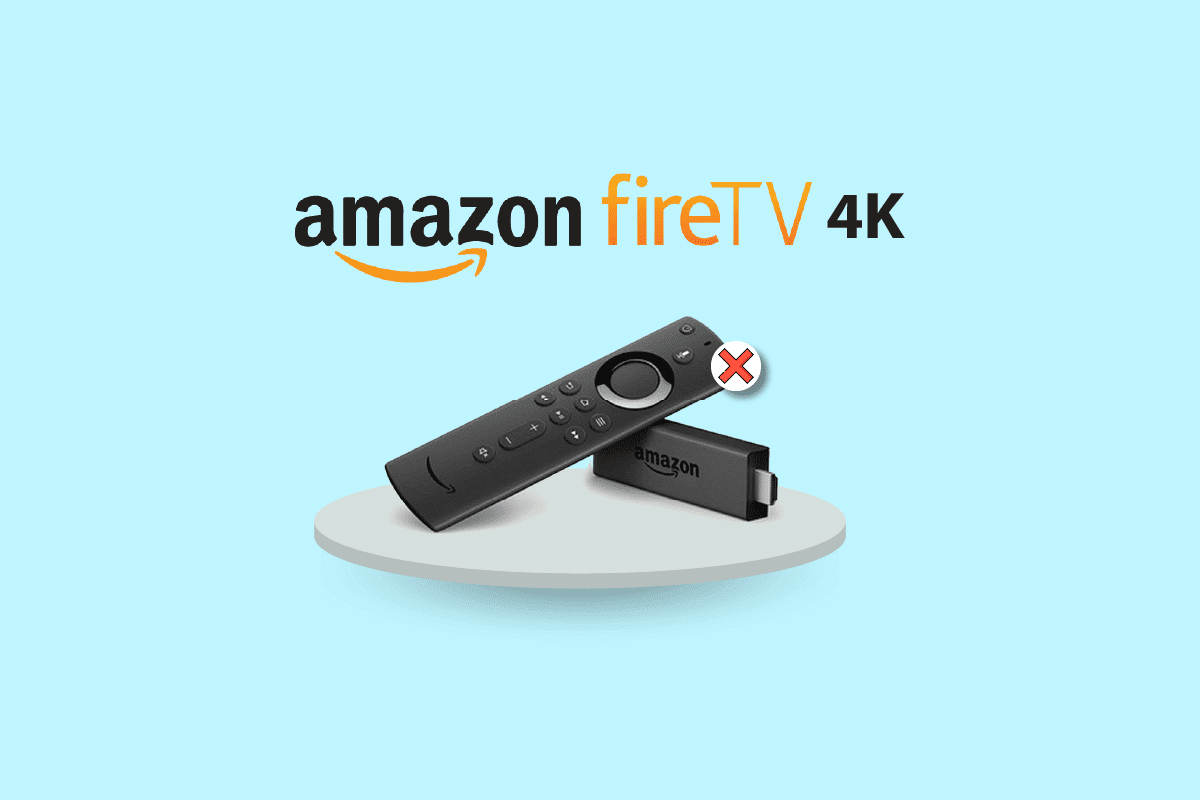
Πίνακας περιεχομένων
Τρόπος επιδιόρθωσης Unable to Update Fire TV Stick 4K
Οι πιθανές αιτίες για το πρόβλημα με την ενημέρωση του Fire TV Stick στην πιο πρόσφατη έκδοση παρατίθενται παρακάτω.
-
Πρόβλημα με τη σύνδεση στο Internet- Μπορεί να υπάρχει πρόβλημα με το δίκτυο Wi-Fi στο οποίο είστε συνδεδεμένοι και αυτό ενδέχεται να μην υποστηρίζει τη λήψη της ενημέρωσης.
-
Σφάλματα και δυσλειτουργίες κατά την ενημέρωση- Το σφάλμα και οι δυσλειτουργίες κατά την ενημέρωση του λειτουργικού συστήματος λογισμικού ενδέχεται να διαταράξουν τη διαδικασία εγκατάστασης και ενδέχεται να λάβετε το μήνυμα σφάλματος Δεν είναι δυνατή η ενημέρωση του Fire TV Stick 4K. Αυτά τα σφάλματα και οι δυσλειτουργίες μπορεί να προκληθούν από την εγκατάσταση άγνωστου λογισμικού στο Fire TV Stick σας.
-
Ανεπαρκής χώρος αποθήκευσης στο Fire TV Stick- Για να κάνετε λήψη της ενημέρωσης, είναι απαραίτητο να έχετε επαρκή χώρο αποθήκευσης στη μνήμη. Ο χώρος μπορεί να μειωθεί από τις πολυάριθμες εφαρμογές και προγράμματα στο Fire TV Stick.
-
Το VPN είναι ενεργοποιημένο- Εάν το VPN είναι ενεργοποιημένο στο Fire TV Stick, ενδέχεται να επιβραδύνει το εύρος ζώνης της σύνδεσης στο Διαδίκτυο και ενδέχεται να μην μπορείτε να ενημερώσετε τη συσκευή.
Πώς να εκτελέσετε την ενημέρωση Fire TV Stick 4K
Η λεπτομερής μέθοδος ενημέρωσης του Fire TV Stick στην πιο πρόσφατη έκδοση εξηγείται σε αυτήν την ενότητα.
1. Επιλέξτε το εικονίδιο Ρυθμίσεις στην αρχική οθόνη.
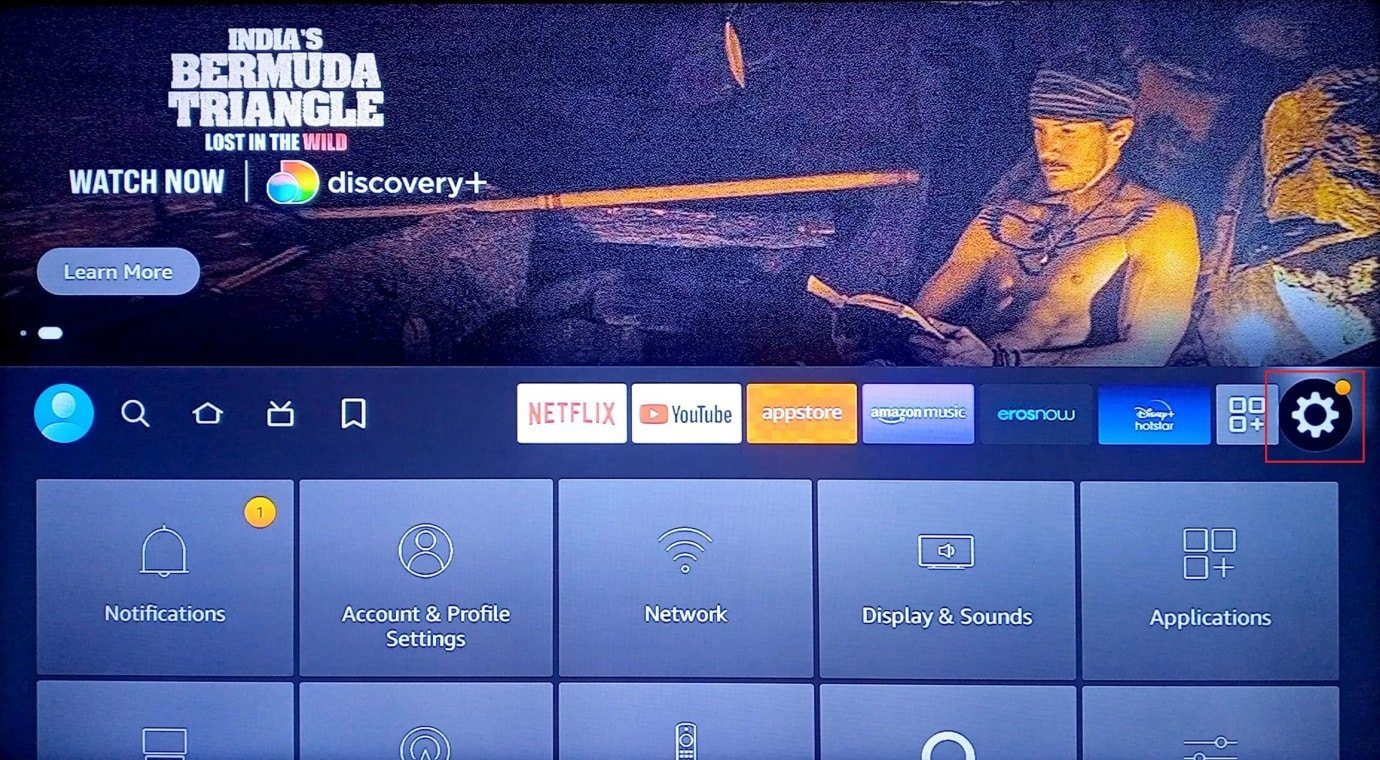
2. Επιλέξτε την επιλογή My Fire TV.
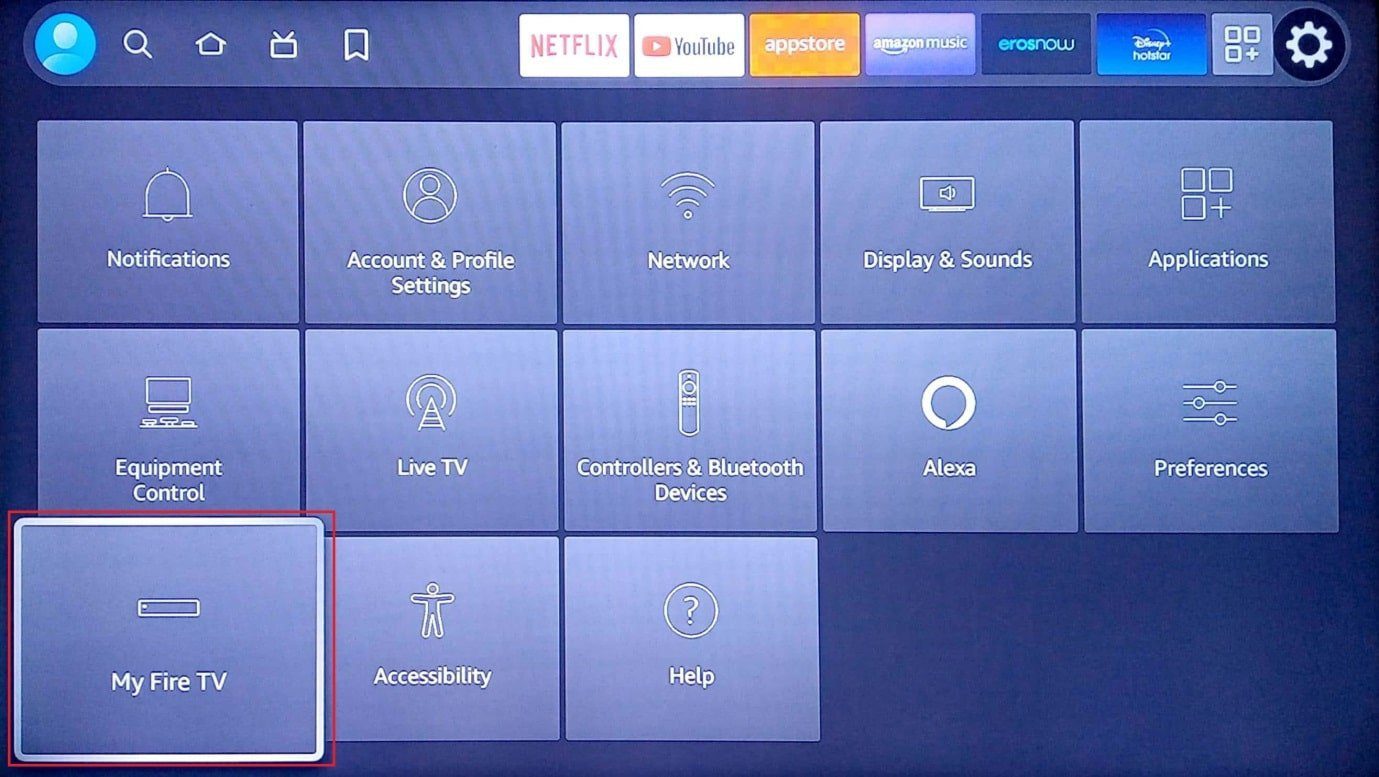
3. Επιλέξτε την καρτέλα Πληροφορίες στη λίστα.
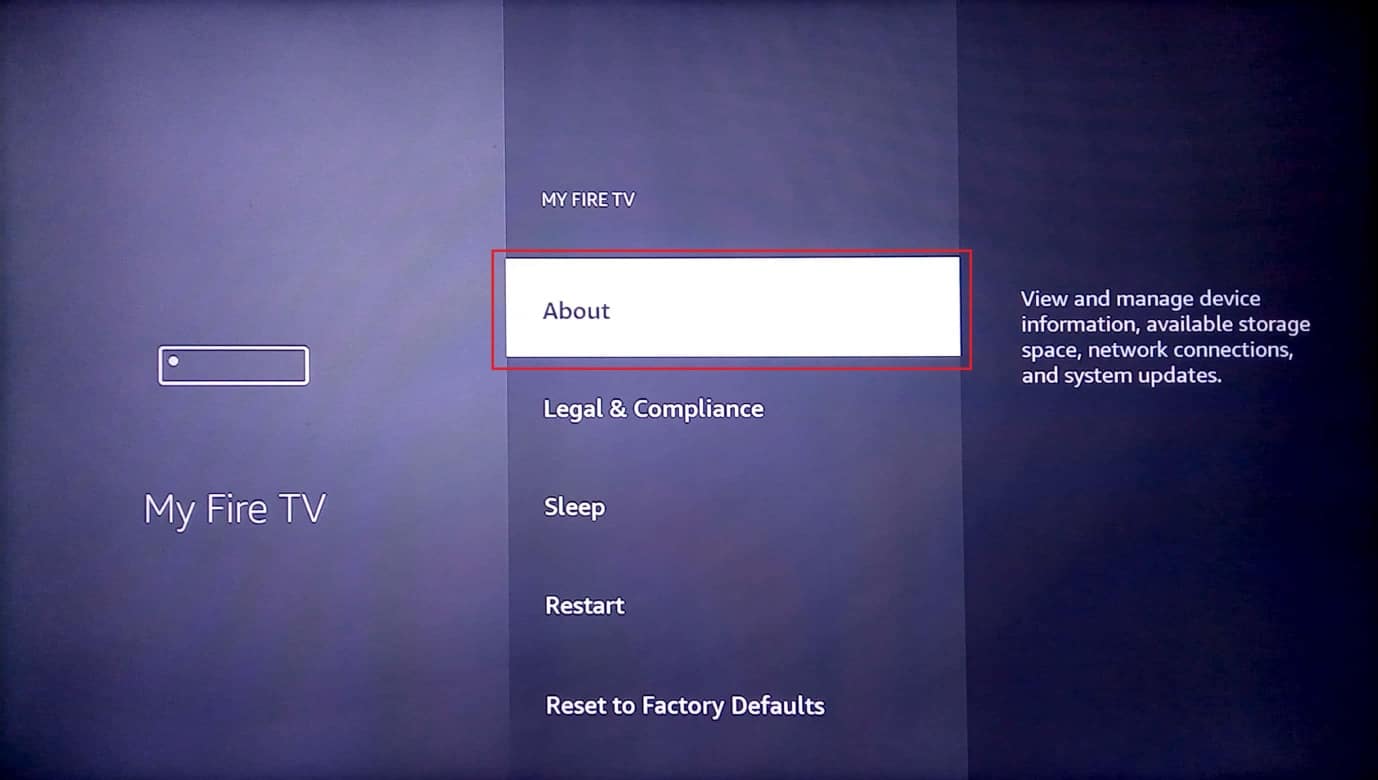
4. Επιλέξτε Έλεγχος για ενημερώσεις.
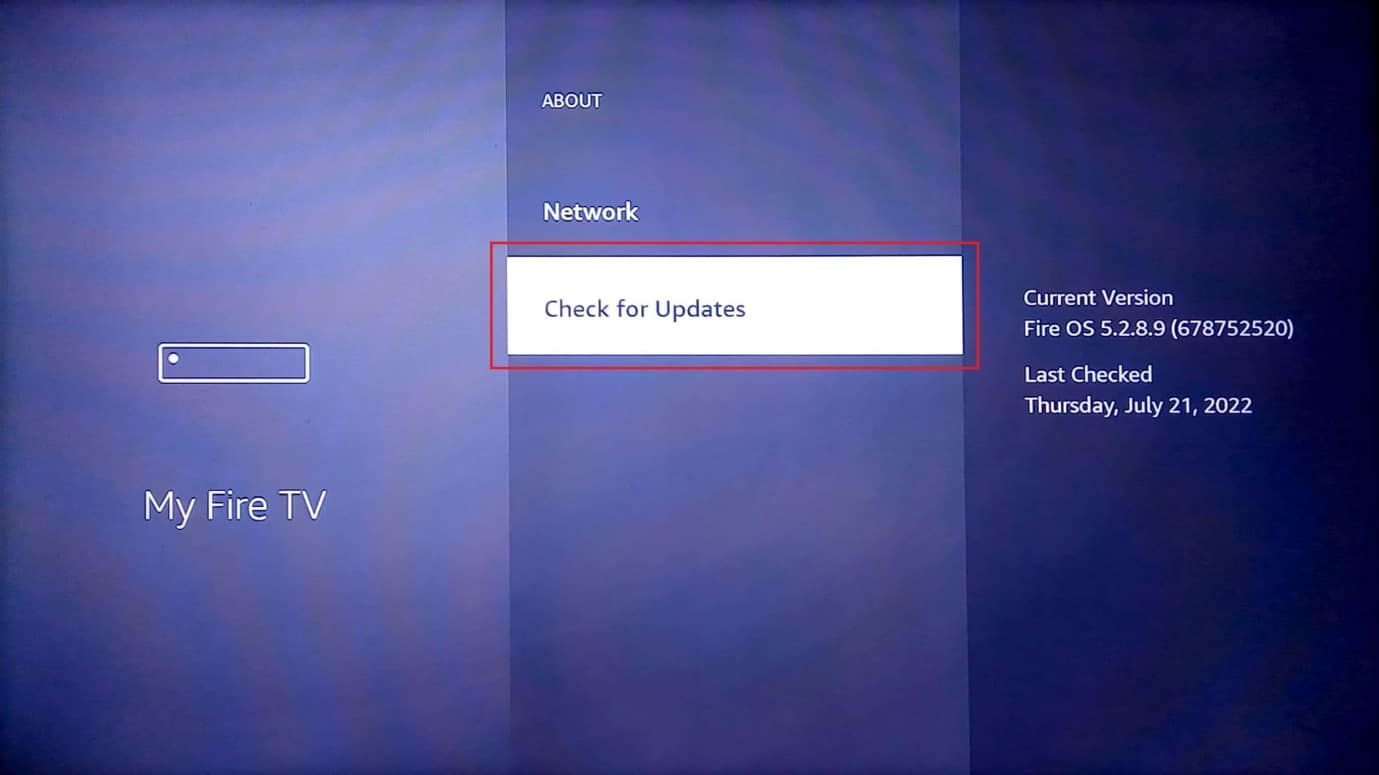
5. Επιλέξτε Install Update (Εγκατάσταση ενημέρωσης).
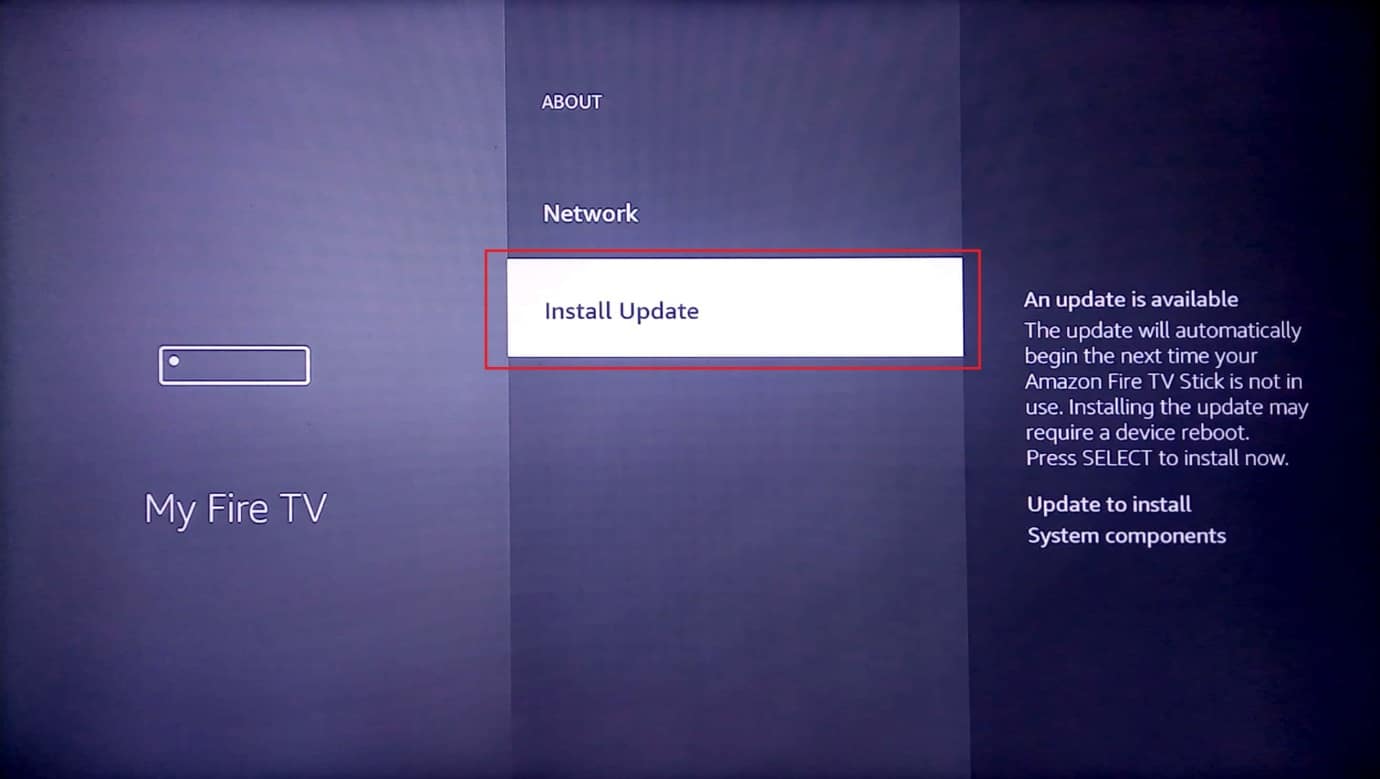
Ακολουθούν όλες οι πιθανές μέθοδοι επίλυσης του προβλήματος που δεν είναι δυνατή η ενημέρωση του Fire TV Stick 4K.
Μέθοδος 1: Βασικές μέθοδοι αντιμετώπισης προβλημάτων
Οι βασικές μέθοδοι αντιμετώπισης προβλημάτων που εξηγούνται σε αυτήν την ενότητα μπορούν να βοηθήσουν στην εκκαθάριση και την επιδιόρθωση των δευτερευουσών προβλημάτων και δυσλειτουργιών που ενδέχεται να έχουν προκαλέσει σφάλμα με την ενημέρωση στο Fire TV Stick.
1Α. Αντιμετώπιση προβλημάτων υλικού
Πρώτα, ελέγξτε εάν οι συνδέσεις υλικού έχουν καταστραφεί και επιθεωρήστε τις θύρες σύνδεσης του Fire TV Stick.
-
Χρήση παρεχόμενου εξοπλισμού σύνδεσης- Βεβαιωθείτε ότι χρησιμοποιείτε το τροφοδοτικό και το καλώδιο HDMI που παρέχονται μαζί με το Fire TV Stick για να αποφύγετε προβλήματα ασυμβατότητας.
-
Αντικατάσταση καλωδίου HDMI- Εάν το καλώδιο HDMI είναι κατεστραμμένο ή στριμμένο, μπορείτε να αντικαταστήσετε το καλώδιο HDMI για να διορθώσετε το πρόβλημα. Μπορείτε να δοκιμάσετε να χρησιμοποιήσετε ένα καλώδιο HDMI υψηλής ταχύτητας για να διορθώσετε το μήνυμα σφάλματος Δεν είναι δυνατή η ενημέρωση του Fire TV Stick 4K. Αυτό θα βοηθούσε επίσης στην ταχύτερη μεταφορά δεδομένων.
-
Σύνδεση καλωδίου HDMI απευθείας- Εάν χρησιμοποιείτε διανομέα HDMI για να συνδέσετε το καλώδιο HDMI στο Fire TV Stick, μπορείτε να δοκιμάσετε να το αποσυνδέσετε και στη συνέχεια να το συνδέσετε απευθείας στη θύρα HDMI. Αυτό θα μείωνε τις παρεμβολές από άλλα καλώδια HDMI στη συσκευή και θα βοηθούσε στην εγκατάσταση της ενημέρωσης Fire TV Stick 4K.
-
Ελέγξτε τα προβλήματα με το τηλεχειριστήριο Fire TV Stick- Ελέγξτε εάν τα κουμπιά πηγής ή εισόδου στο τηλεχειριστήριο Fire TV Stick είναι λειτουργικά και ελέγξτε εάν μπορείτε να επιλέξετε τις επιλογές χρησιμοποιώντας το τηλεχειριστήριό σας. Εάν υπάρχει πρόβλημα με το τηλεχειριστήριο, αντικαταστήστε το με ένα νέο, για να αποφύγετε το πρόβλημα Unable to update Firestick 4K.
-
Περιφερειακές συσκευές- Εάν περιφερειακές συσκευές όπως δέκτες και μπάρες ήχου είναι συνδεδεμένες στο Fire TV Stick μέσω θυρών σύνδεσης και καλωδίων, μπορείτε να δοκιμάσετε να τις αποσυνδέσετε και να τις συνδέσετε ξανά στις θύρες για να διορθώσετε το πρόβλημα.
1Β. Επανασυνδέστε το καλώδιο HDMI στο Fire TV Stick
Μερικές φορές, η είσοδος που δίνεται στο Fire TV Stick μπορεί να μην δοθεί σωστά στην τηλεόραση λόγω ενός μικρού σφάλματος ή σφάλματος στο καλώδιο HDMI. Μπορείτε να δοκιμάσετε να συνδέσετε ξανά το καλώδιο στη θύρα HDMI για να διορθώσετε το μήνυμα σφάλματος Δεν είναι δυνατή η ενημέρωση του Fire TV Stick 4K.
1. Αποσυνδέστε το Fire TV Stick από τη θύρα HDMI και περιμένετε 5 λεπτά.
2. Συνδέστε ξανά το Fire TV Stick στη θύρα HDMI και ενημερώστε το.
1C. Επανεκκινήστε το Fire TV
Ως καθολική μέθοδος για την επίλυση όλων των προβλημάτων στις συσκευές, μπορείτε να δοκιμάσετε να επανεκκινήσετε το Fire TV Stick για να διορθώσετε το πρόβλημα.
1. Μεταβείτε στις Ρυθμίσεις στην αρχική οθόνη.
2. Στο μενού, επιλέξτε την επιλογή My Fire TV.
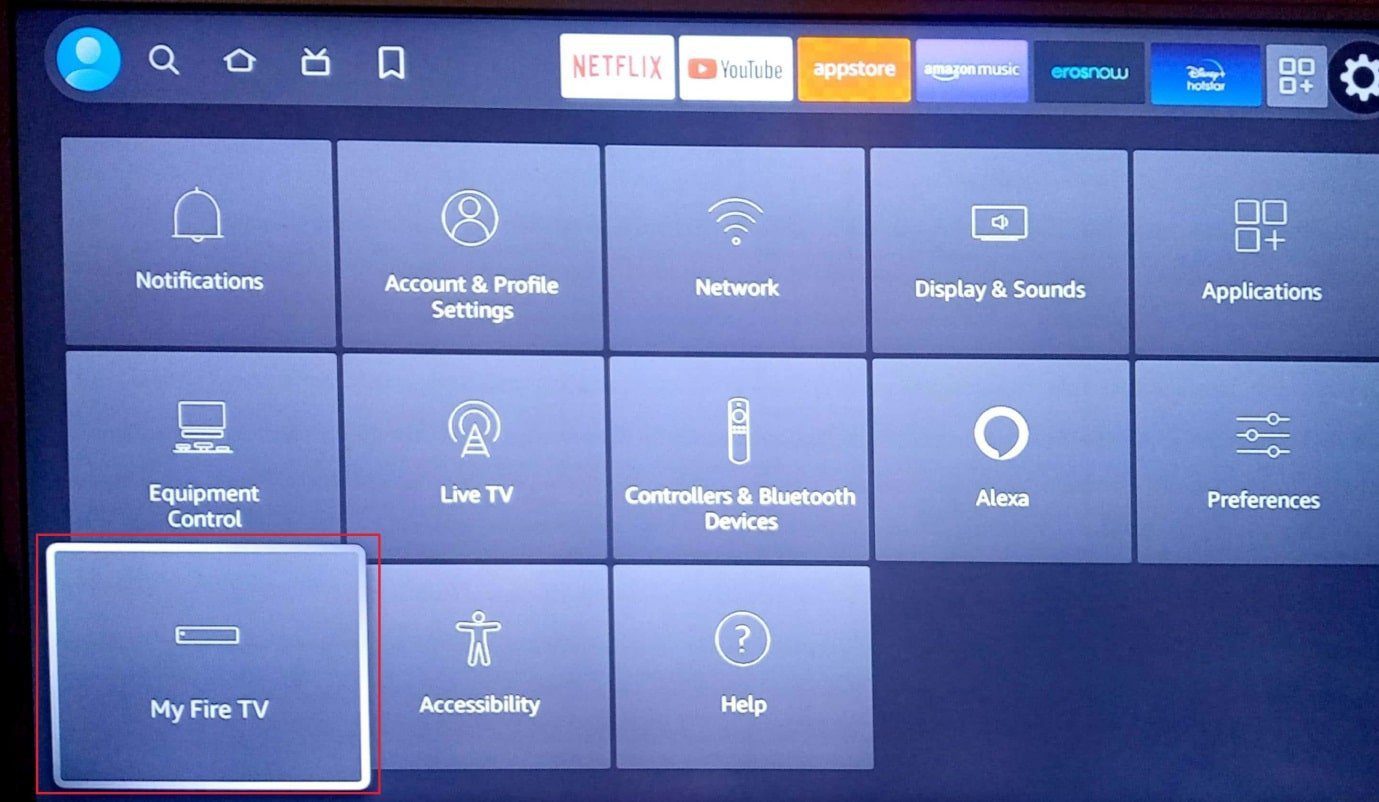
3. Επιλέξτε την επιλογή Επανεκκίνηση και πατήστε δύο φορές το πλήκτρο κάτω βέλους.
Σημείωση: Εναλλακτικά, μπορείτε να πατήσετε το κουμπί Επιλογή ή το στρογγυλό κουμπί στο μεσαίο κουμπί + Αναπαραγωγή/Παύση στο τηλεχειριστήριό σας για 5 δευτερόλεπτα.
4. Επιλέξτε ξανά την επιλογή Επανεκκίνηση και πατήστε το κουμπί OK για επανεκκίνηση του Fire TV Stick.
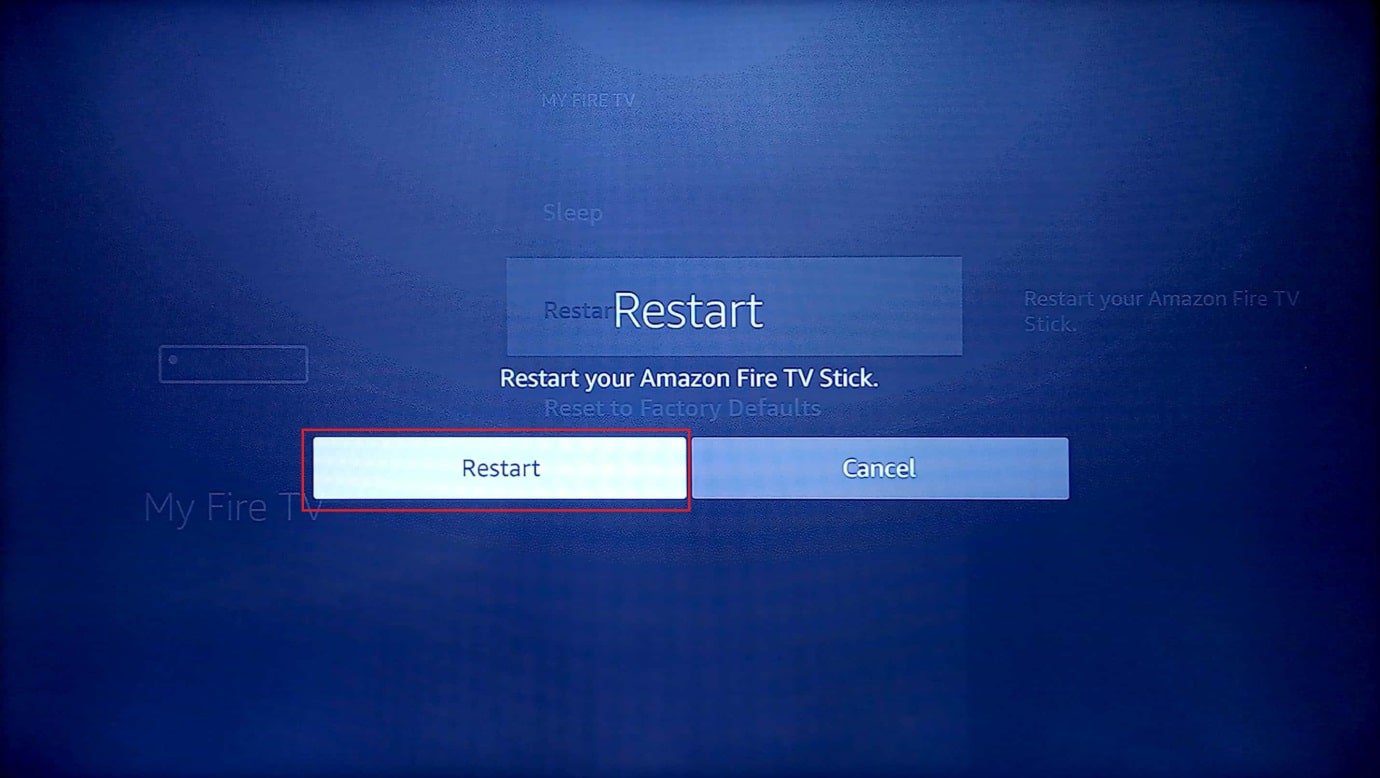
1Δ. Συσκευές Κύκλου Ισχύος
Μια άλλη επιλογή για την επίλυση του προβλήματος είναι η αναγκαστική ενεργοποίηση των συσκευών σύνδεσης. Αυτό θα καθαρίσει όλες τις δυσλειτουργίες και τα σφάλματα στις συσκευές.
Επιλογή I: Επανεκκινήστε το Fire TV Stick
Η μέθοδος ενεργοποίησης του Fire TV Stick εξηγείται εδώ.
1. Αποσυνδέστε τη Fire TV από τη θύρα HDMI και το καλώδιο USB από τη θύρα micro USB.
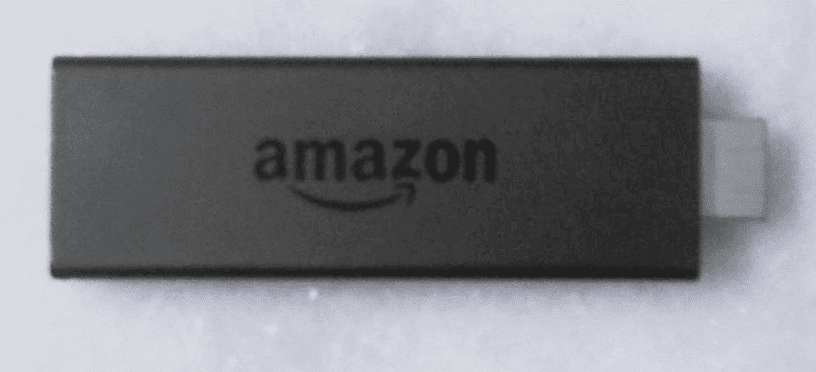
2. Περιμένετε 60 δευτερόλεπτα, συνδέστε ξανά το Fire TV Stick και ενεργοποιήστε το.
Επιλογή II: Κάντε επανεκκίνηση του δρομολογητή Wi-Fi
Ακολουθήστε τα βήματα που δίνονται σε αυτήν τη μέθοδο για να ενεργοποιήσετε τον δρομολογητή Wi-Fi για να διορθώσετε τα προβλήματα συνδεσιμότητας δικτύου για να επιλύσετε το μήνυμα σφάλματος Δεν είναι δυνατή η ενημέρωση του Fire TV Stick 4K.
1. Πατήστε το κουμπί λειτουργίας στο δρομολογητή Wi-Fi μέχρι να σβήσουν οι λυχνίες LED.

2. Αποσυνδέστε το καλώδιο τροφοδοσίας από την πρίζα και επανασυνδέστε το μετά από 60 δευτερόλεπτα.
3. Πατήστε το κουμπί λειτουργίας μέχρι να ανάψουν οι λυχνίες LED και συνδέστε το Fire TV Stick στο δίκτυο.
1Ε. Μεταβείτε στην Προβολή φωνής
Εάν η οθόνη έχει κολλήσει κατά την εγκατάσταση της ενημέρωσης Fire TV Stick 4K, μπορείτε να ακολουθήσετε το βήμα που δίνεται σε αυτήν τη μέθοδο για να βγείτε από την οθόνη ενημέρωσης και να προβάλετε την αρχική οθόνη του Fire TV Stick σας.
Για να μεταβείτε στη φωνητική προβολή, απλώς πατήστε παρατεταμένα τα κουμπιά του Μενού Πίσω+ ταυτόχρονα στο τηλεχειριστήριο Fire TV για να εισέλθετε στη φωνητική προβολή.
1ΣΤ. Αφήστε το Fire TV να κρυώσει
Εάν χρησιμοποιείτε το Fire TV Stick σε πιο ζεστές περιοχές, μπορείτε να το αφήνετε να κρυώσει σε τακτά χρονικά διαστήματα για να αποφύγετε το πρόβλημα Δεν είναι δυνατή η ενημέρωση του Firestick 4K.
- Απενεργοποιήστε το Fire TV Stick, περιμένετε 10 έως 15 λεπτά και ενεργοποιήστε την τηλεόραση.
- Απενεργοποιείτε το Fire TV Stick κάθε 4 έως 5 ώρες για καλύτερη λειτουργία.
1G. Χρήση υπηρεσίας VPN (εάν υπάρχει)
Για να διορθώσετε το μήνυμα σφάλματος Δεν είναι δυνατή η ενημέρωση του Fire TV Stick 4K, μπορείτε να δοκιμάσετε να χρησιμοποιήσετε μια υπηρεσία VPN όπως το NordVPN. Εάν πιστεύετε ότι μια ανακοινωμένη ενημέρωση είναι χρήσιμη, αλλά δεν μπορείτε να αποκτήσετε πρόσβαση σε αυτήν λόγω γεωγραφικών περιορισμών στην περιοχή σας, μπορείτε να δοκιμάσετε να χρησιμοποιήσετε μια υπηρεσία VPN για να εγκαταστήσετε τη συγκεκριμένη ενημέρωση. Ωστόσο, αυτή η μέθοδος ισχύει μόνο για λήψη ενημερώσεων που κυκλοφορούν σε άλλες περιοχές. Διαφορετικά, συνιστάται να αποφύγετε τη χρήση μιας υπηρεσίας VPN στο Fire TV Stick σας.
1Η. Ελέγξτε το ζήτημα στους διακομιστές Amazon
Εάν υπάρχει πρόβλημα με το Διακομιστές Amazon, μπορεί να αντιμετωπίσετε αυτό το ζήτημα. Για να το διορθώσετε, μπορείτε να προβάλετε την κατάσταση της κοινότητας του Amazon στο προεπιλεγμένο πρόγραμμα περιήγησής σας. Εάν ο διακομιστής είναι υπό συντήρηση, πρέπει να περιμένετε έως ότου η κοινότητα του Amazon επανέλθει σε λειτουργική μορφή.
Μέθοδος 2: Αντιμετώπιση προβλημάτων συνδεσιμότητας στο Διαδίκτυο
Ένας από τους σημαντικότερους λόγους για το πρόβλημα με την ενημέρωση του Fire TV Stick είναι το πρόβλημα συνδεσιμότητας στο Internet. Μπορείτε να δοκιμάσετε να εφαρμόσετε τις μεθόδους που δίνονται σε αυτήν την ενότητα για να διορθώσετε τα σφάλματα και τις καθυστερήσεις στη σύνδεση στο Διαδίκτυο.
Βήμα I: Ελέγξτε την ταχύτητα σύνδεσης στο Διαδίκτυο
Εάν η ταχύτητα μεταφόρτωσης της σύνδεσης στο Διαδίκτυο είναι κάτω από 25 Mbps, δεν μπορείτε να χρησιμοποιήσετε το συγκεκριμένο δίκτυο Wi-Fi για να ενημερώσετε το Fire TV Stick. Μπορείτε να ελέγξετε την ταχύτητα του δικτύου Wi-Fi στο οποίο έχετε συνδεθεί, χρησιμοποιώντας τον υπολογιστή σας με Windows. Μπορείτε να διορθώσετε εύκολα το μήνυμα σφάλματος Δεν είναι δυνατή η ενημέρωση του Fire TV Stick 4K, εάν πληρούνται οι προδιαγραφές. Επισκεφθείτε το Δοκιμασία ταχύτητας ιστοσελίδα και ελέγξτε την ταχύτητα του δικτύου σας.
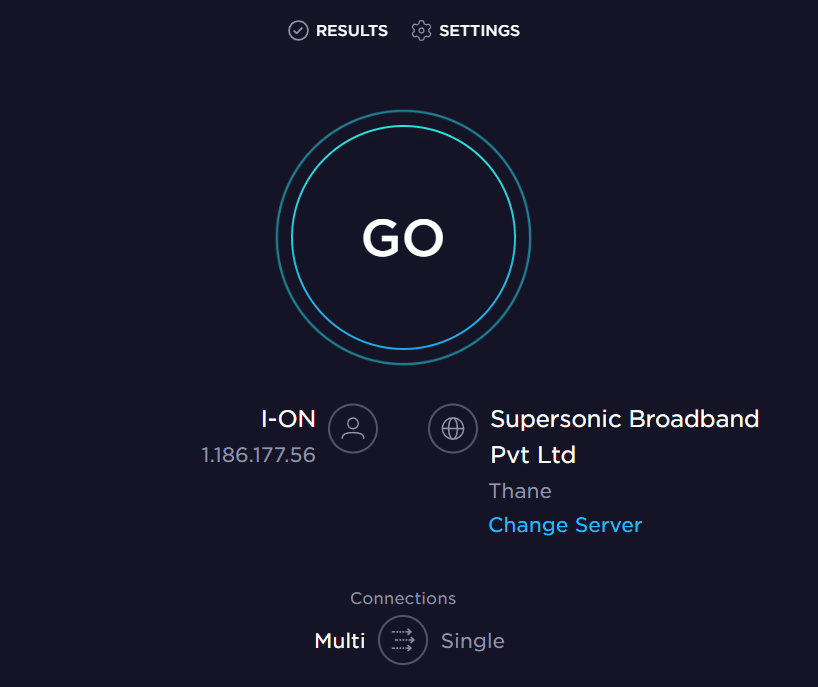
Εάν η ταχύτητα μεταφόρτωσης στη σελίδα αποτελεσμάτων είναι χαμηλότερη από την καθορισμένη τιμή των 25 Mbps, πρέπει να ακολουθήσετε μία από αυτές τις μεθόδους και να εγκαταστήσετε ξανά την ενημέρωση Fire TV Stick 4K.
- Συνδέστε το Fire TV Stick σε άλλο δίκτυο Wi-Fi ή
- Αλλάξτε το σχέδιο της Σύνδεσης Διαδικτύου που χρησιμοποιείτε.
Βήμα II: Ενισχύστε τη σύνδεση στο Internet του Fire TV Stick
Η επόμενη μέθοδος για την εκκαθάριση του ζητήματος Δεν είναι δυνατή η ενημέρωση του Firestick 4K είναι να ενισχύσετε τη σύνδεση στο διαδίκτυο του Fire TV Stick για να μειώσετε τα προβλήματα συνδεσιμότητας δικτύου. Μπορείς είτε:
- Αποσυνδέστε άλλες συσκευές που είναι συνδεδεμένες στο δίκτυο Wi-Fi.
- Περικλείστε την απόσταση μεταξύ του Fire TV Stick και του δρομολογητή Wi-Fi.
Βήμα III: Ελέγξτε εάν το Fire TV είναι συνδεδεμένο στο Internet
Ένας άλλος συνηθισμένος λόγος για το πρόβλημα με την ενημέρωση του Fire TV Stick είναι ότι ενδέχεται να μην είναι συνδεδεμένο στη σύνδεση στο Διαδίκτυο. Για να το διορθώσετε, μπορείτε να ελέγξετε εάν το Fire TV Stick είναι συνδεδεμένο στο δίκτυο Wi-Fi χρησιμοποιώντας τη μέθοδο που δίνεται εδώ.
1. Από την αρχική οθόνη, επιλέξτε το εικονίδιο Ρυθμίσεις.
2. Επιλέξτε Δίκτυο.
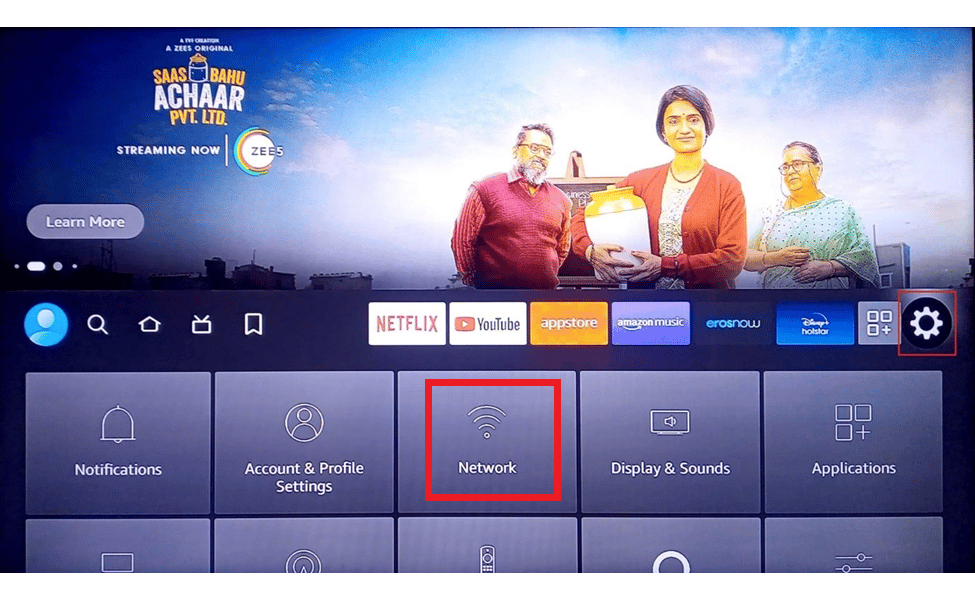
3. Πατήστε το κουμπί Αναπαραγωγή/Παύση στο τηλεχειριστήριο Fire TV για να ελέγξετε εάν το Fire TV σας είναι συνδεδεμένο στο Διαδίκτυο.
Βήμα IV: Επανασυνδεθείτε στη Σύνδεση στο Διαδίκτυο
Εάν υπάρχει πρόβλημα στη σύνδεση στο Διαδίκτυο με το Fire TV Stick, μπορείτε να δοκιμάσετε να το επανασυνδέσετε στο δίκτυο Wi-Fi για να διορθώσετε το μήνυμα σφάλματος Δεν είναι δυνατή η ενημέρωση του Fire TV Stick 4K ακολουθώντας τα παρακάτω βήματα.
1. Επιλέξτε το εικονίδιο Ρυθμίσεις στη δεξιά πλευρά της αρχικής οθόνης.
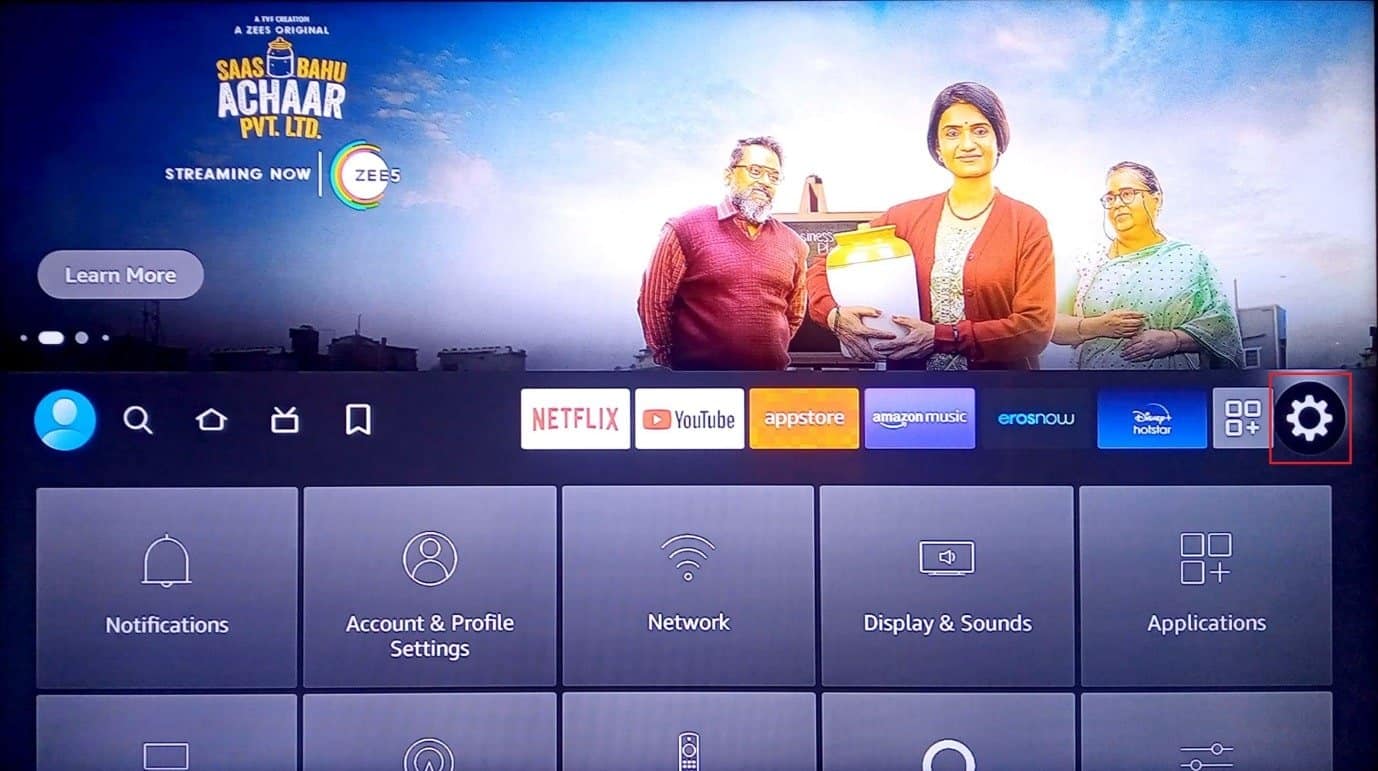
2. Επιλέξτε την επιλογή Δίκτυο στο μενού.
3. Επιλέξτε την επιλογή Οικιακό Δίκτυο Wi-Fi.
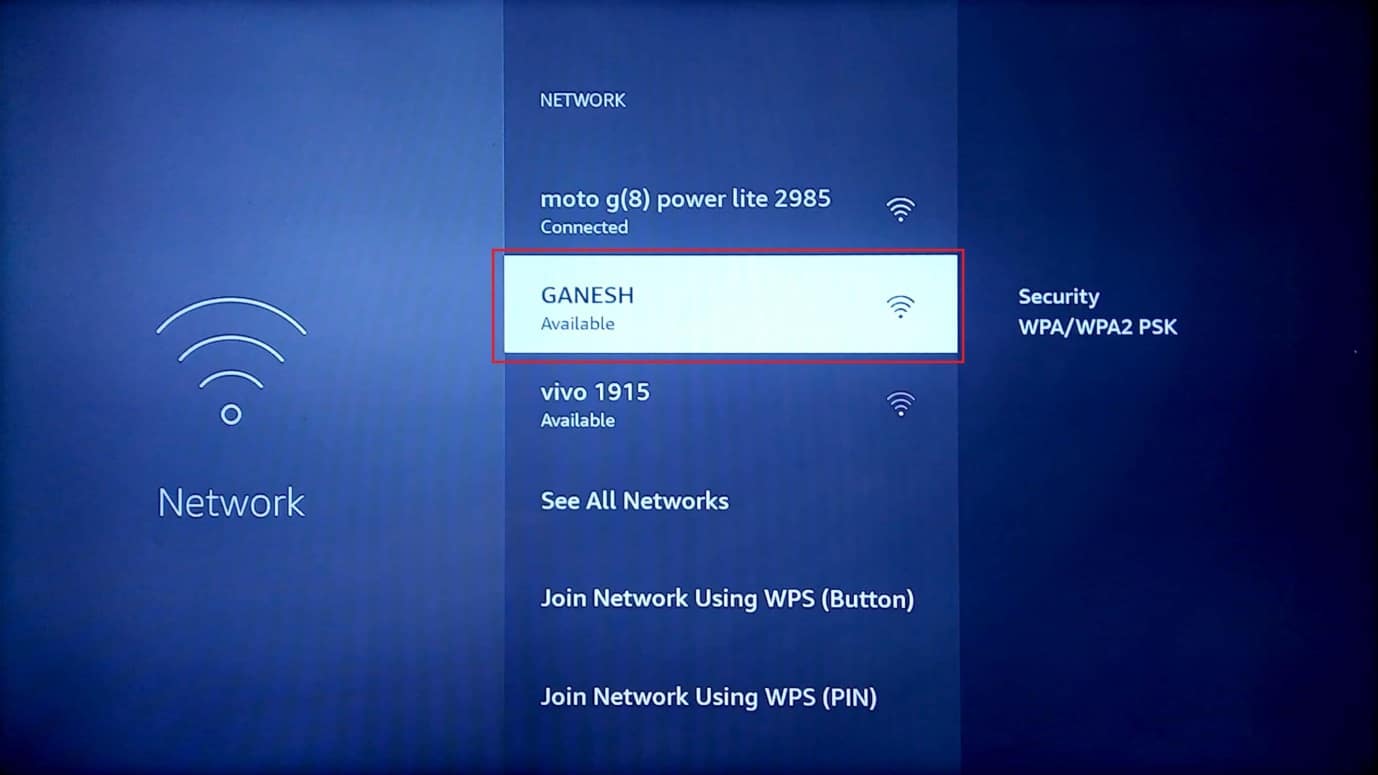
4. Επιλέξτε το συγκεκριμένο δίκτυο Wi-Fi στο οποίο θέλετε να συνδεθείτε πατώντας δύο φορές το κουμπί OK σε αυτό.
5. Πληκτρολογήστε τον σωστό κωδικό πρόσβασης χρησιμοποιώντας το πληκτρολόγιο και επιλέξτε το κουμπί CONNECT.
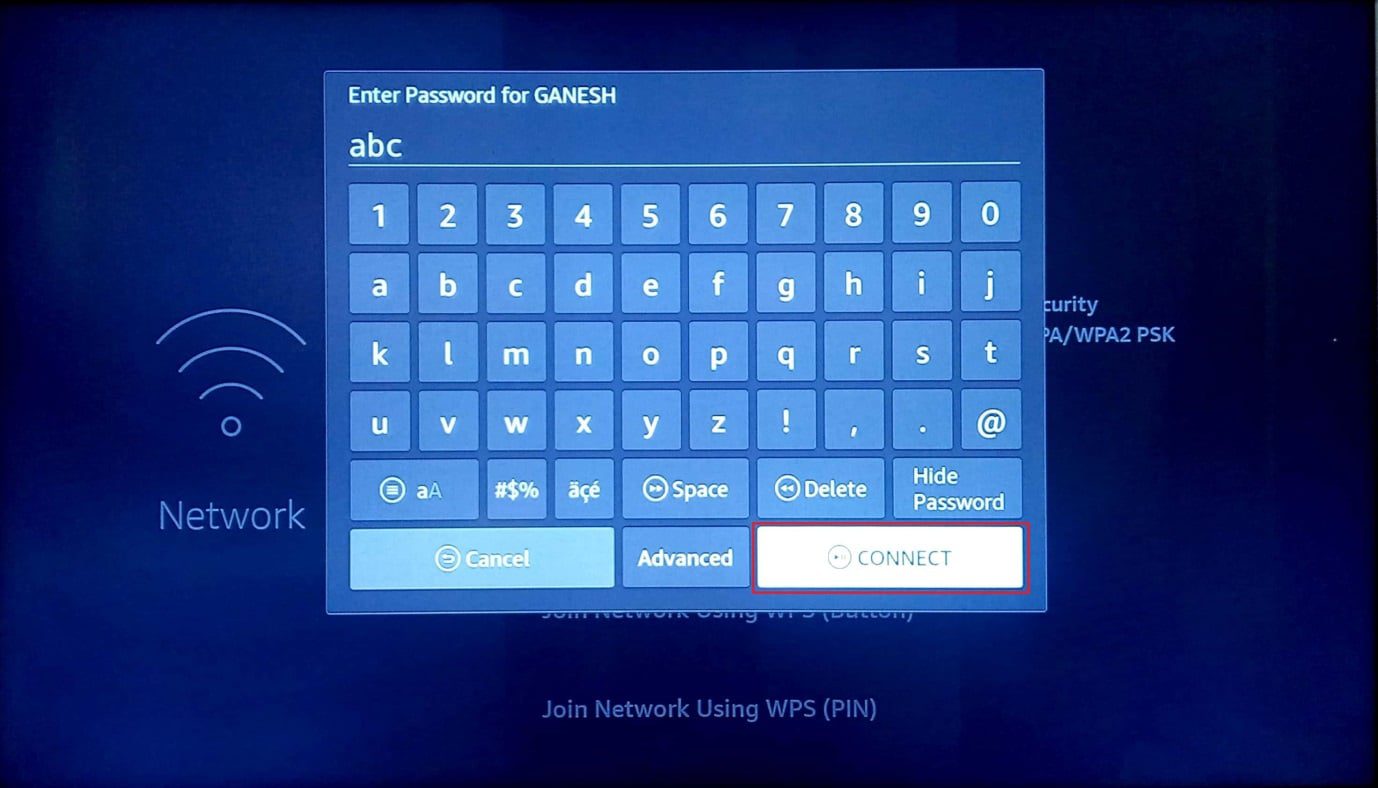
Βήμα V: Απενεργοποιήστε την υπηρεσία VPN
Ένας από τους άγνωστους λόγους για το πρόβλημα με την ενημέρωση του Fire TV Stick είναι η παρεμβολή από μια υπηρεσία VPN. Αυτό θα εμποδίσει την ταχύτητα του δικτύου Wi-Fi στο οποίο έχετε συνδεθεί. μπορείτε να δοκιμάσετε να απενεργοποιήσετε την υπηρεσία για να διορθώσετε το πρόβλημα και να εγκαταστήσετε ξανά την ενημέρωση Fire TV Stick 4K.
1. Χρησιμοποιήστε το τηλεχειριστήριο Fire TV Stick για να ανοίξετε την εγκατεστημένη Υπηρεσία VPN.
2. Επιλέξτε το κουμπί απενεργοποίησης στην επάνω δεξιά γωνία της οθόνης για να απενεργοποιήσετε την Υπηρεσία VPN.
Μέθοδος 3: Ελευθερώστε χώρο αποθήκευσης
Το Fire TV Stick διαθέτει ενσωματωμένο χώρο αποθήκευσης 8 GB και απαιτείται ελάχιστη απαίτηση αποθήκευσης 500 MB για να διασφαλιστεί ότι οι ενημερώσεις μπορούν να εγκατασταθούν. Εάν συμβαίνει αυτό, μπορείτε να ελευθερώσετε χώρο αποθήκευσης στο Fire TV Stick για να διορθώσετε το πρόβλημα Δεν είναι δυνατή η ενημέρωση του Firestick 4K.
Βήμα I: Ελέγξτε τη διαθέσιμη αποθήκευση
Το πρώτο βήμα για να διορθώσετε το μήνυμα σφάλματος Δεν είναι δυνατή η ενημέρωση του Fire TV Stick 4K είναι να ελέγξετε τον διαθέσιμο χώρο αποθήκευσης στο Fire TV Stick σας πλοηγώντας στις Ρυθμίσεις.
1. Μεταβείτε στις Ρυθμίσεις από την αρχική οθόνη.
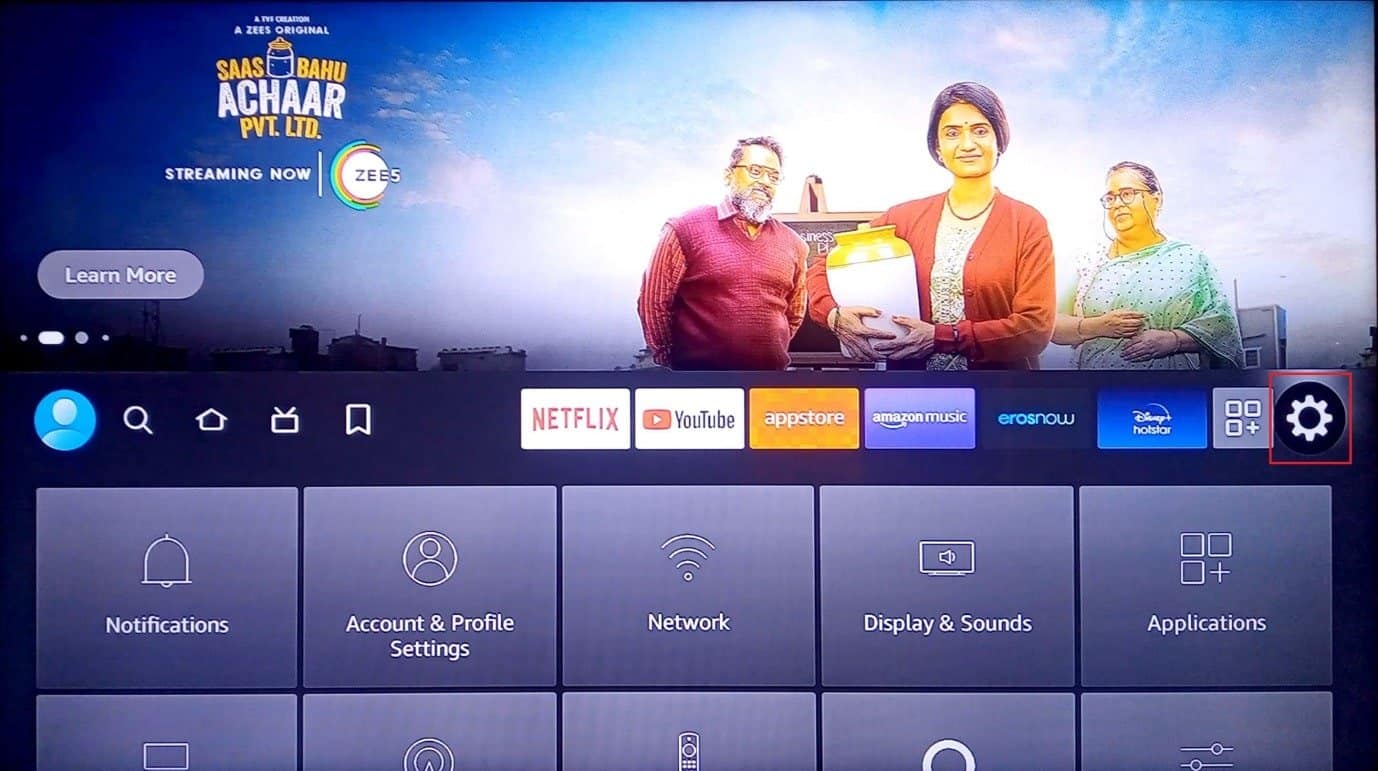
2. Επιλέξτε My Fire TV στο μενού που εμφανίζεται.
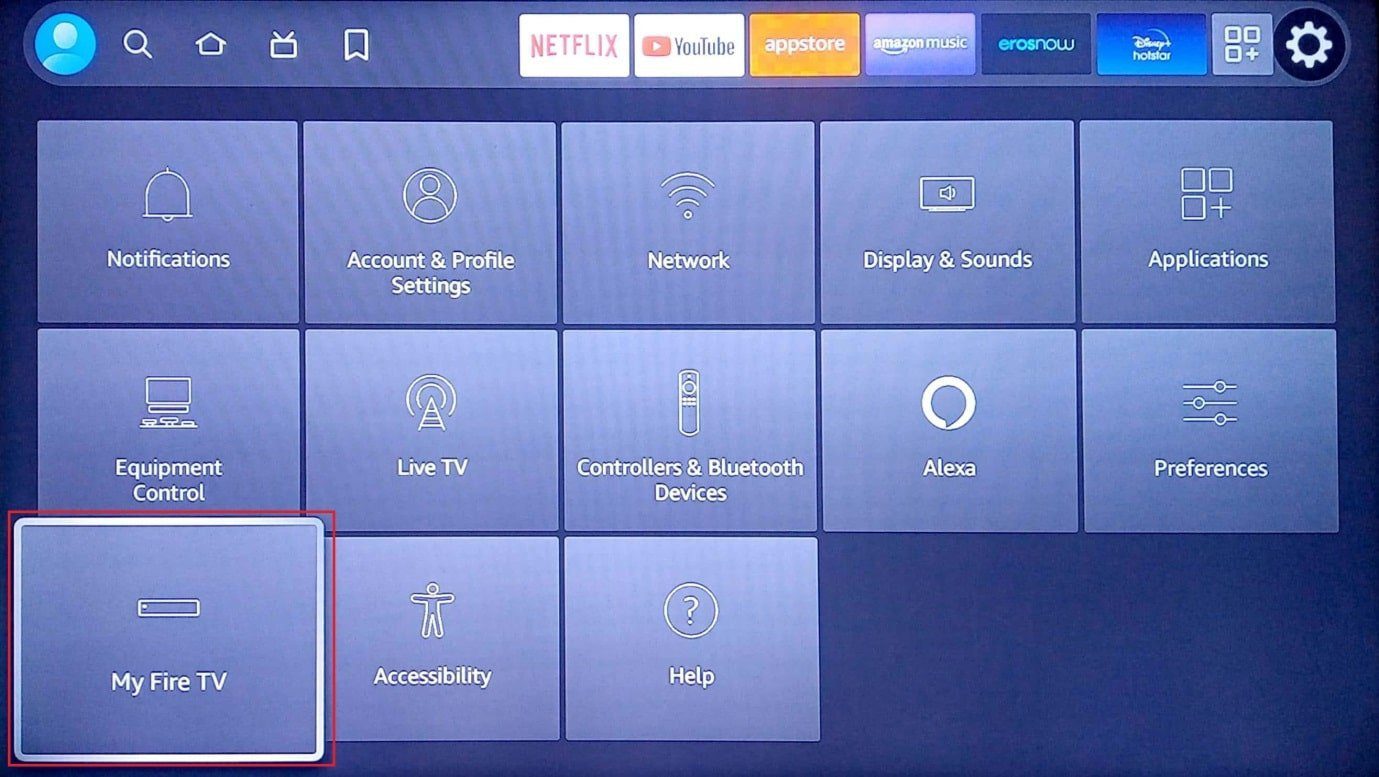
3. Επιλέξτε την καρτέλα Πληροφορίες στη λίστα.
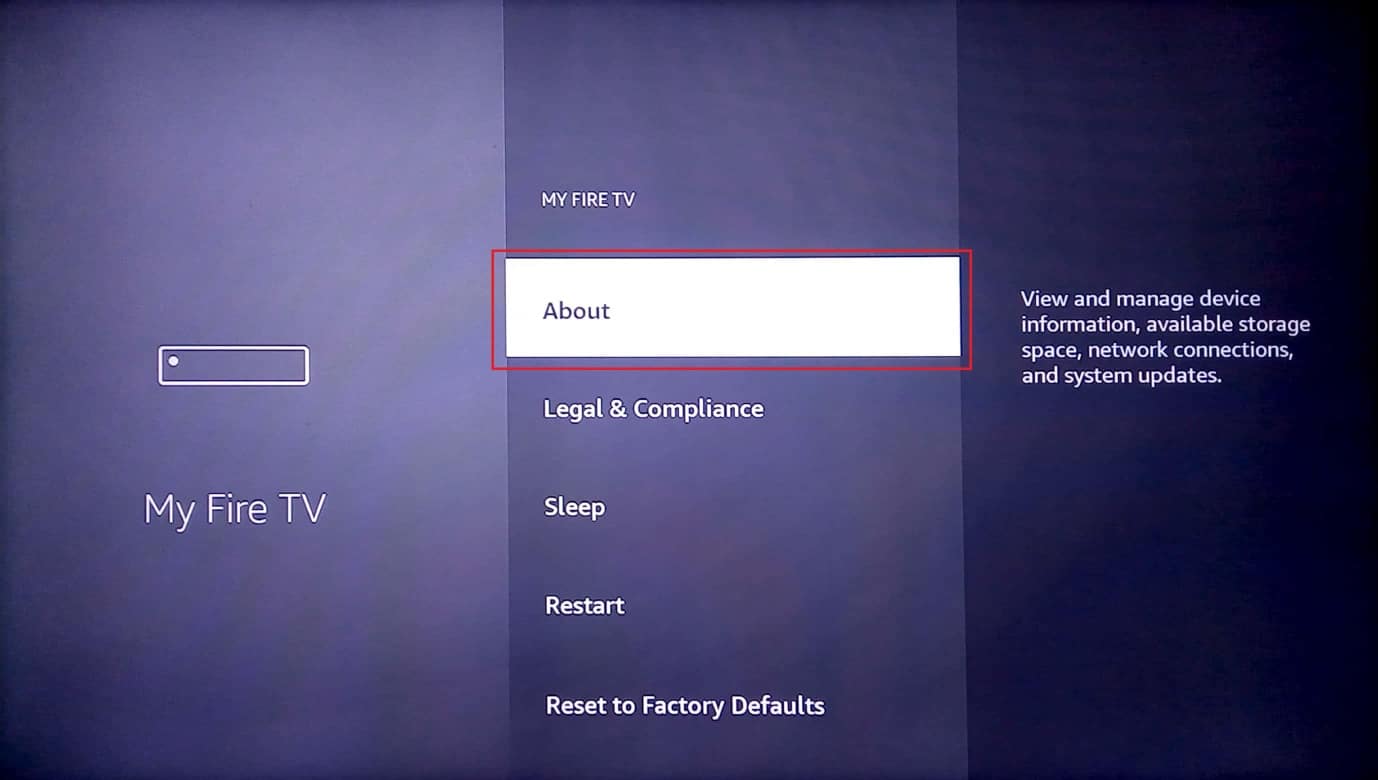
4. Επιλέξτε την καρτέλα Αποθήκευση και ελέγξτε εάν υπάρχει επαρκής χώρος αποθήκευσης.
Βήμα II: Απεγκατάσταση περιττών εφαρμογών
Το μεγαλύτερο μέρος του αποθηκευτικού χώρου του Fire TV Stick οφείλεται στις εφαρμογές που είναι εγκατεστημένες στη συσκευή. Μπορείτε να δοκιμάσετε να απεγκαταστήσετε τις περιττές εφαρμογές για να διορθώσετε το πρόβλημα με τον αποθηκευτικό χώρο. Πρέπει να διαγράψετε την προσωρινή μνήμη και τα δεδομένα της εφαρμογής και, στη συνέχεια, να απεγκαταστήσετε την εφαρμογή για να διαγράψετε πλήρως τον αποθηκευτικό χώρο.
1. Επιστρέψτε στην κεντρική σελίδα Ρυθμίσεις και επιλέξτε την επιλογή Εφαρμογές.
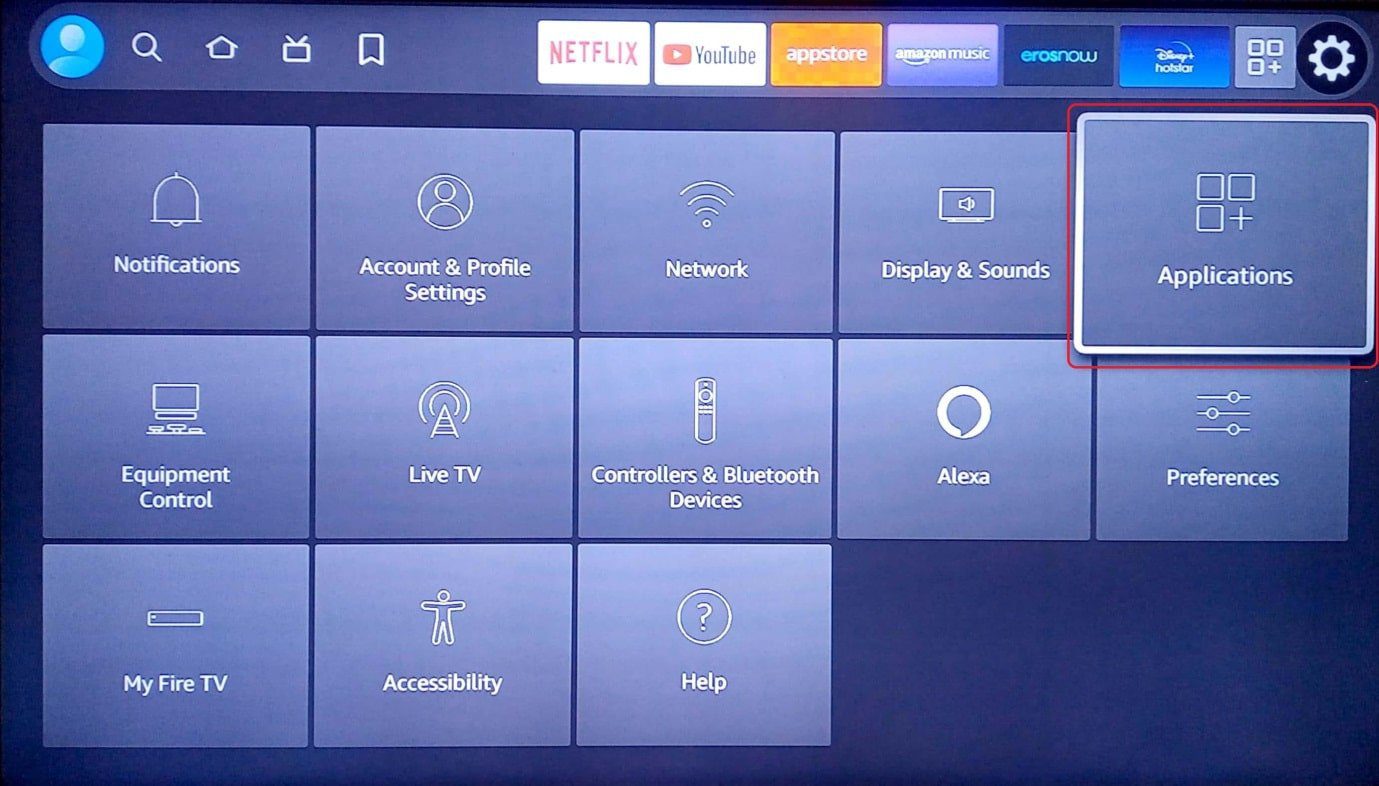
2. Επιλέξτε την καρτέλα Διαχείριση εγκατεστημένων εφαρμογών.
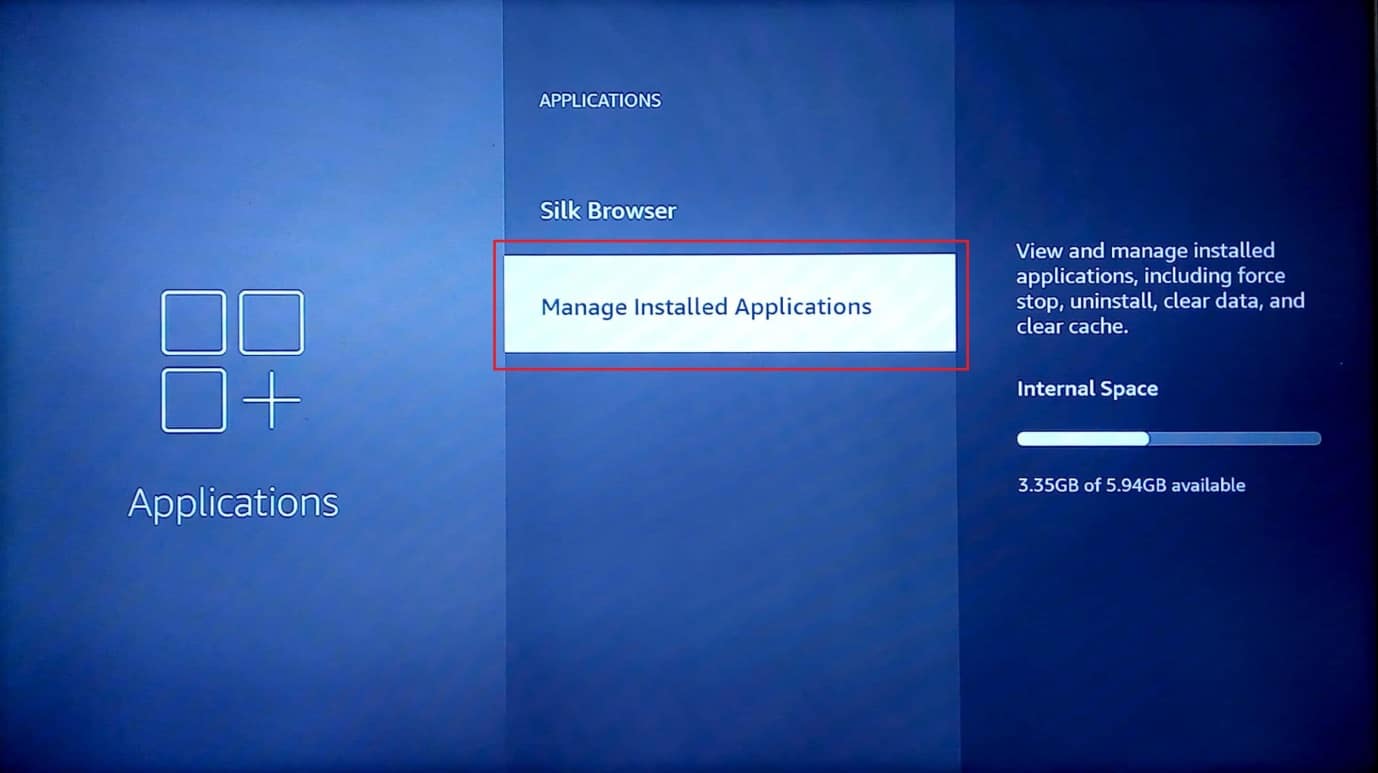
3. Επιλέξτε μια περιττή εφαρμογή για να προβάλετε τη σελίδα πληροφοριών της εφαρμογής.
Σημείωση: Για επεξηγηματικούς σκοπούς, έχει επιλεγεί η εφαρμογή Netflix.
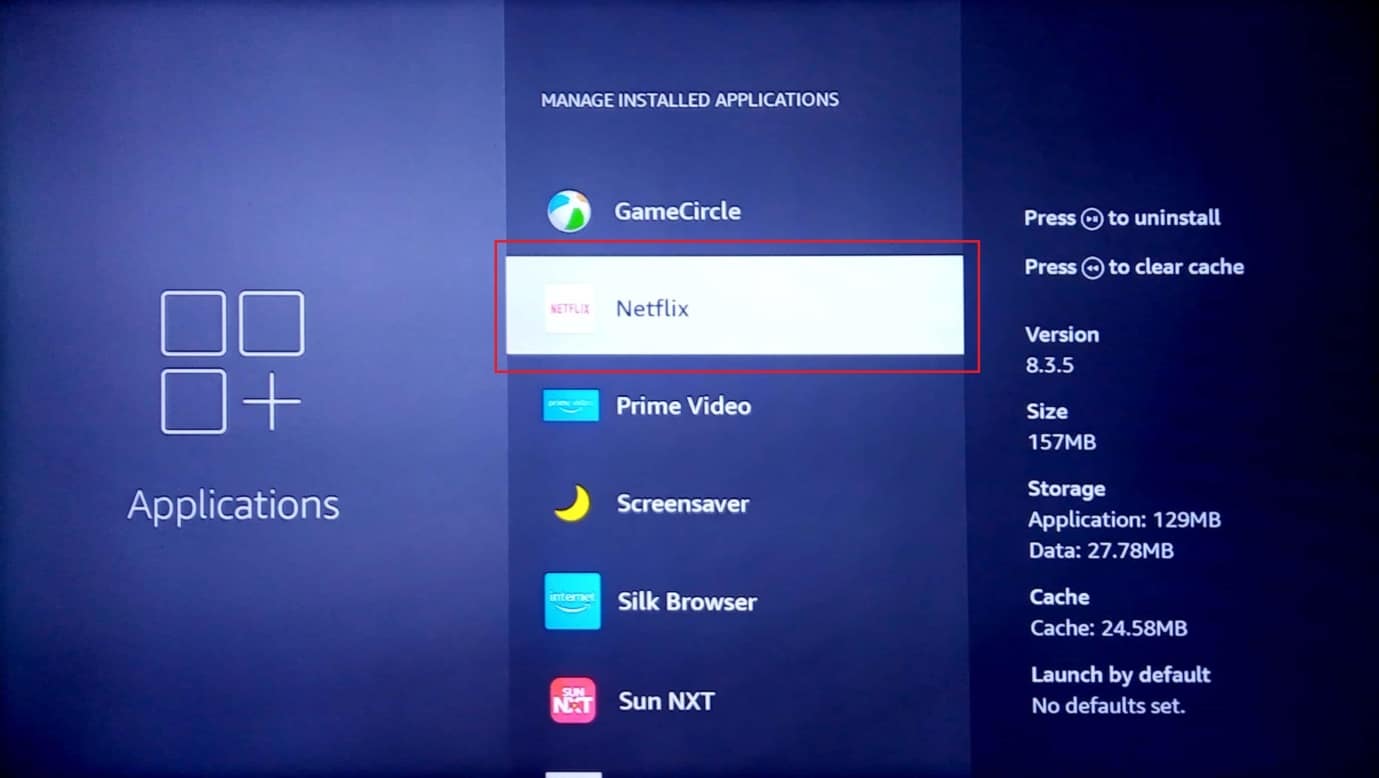
4. Επιλέξτε την επιλογή Αναγκαστική διακοπή για να σταματήσετε τη δραστηριότητα παρασκηνίου της εφαρμογής.
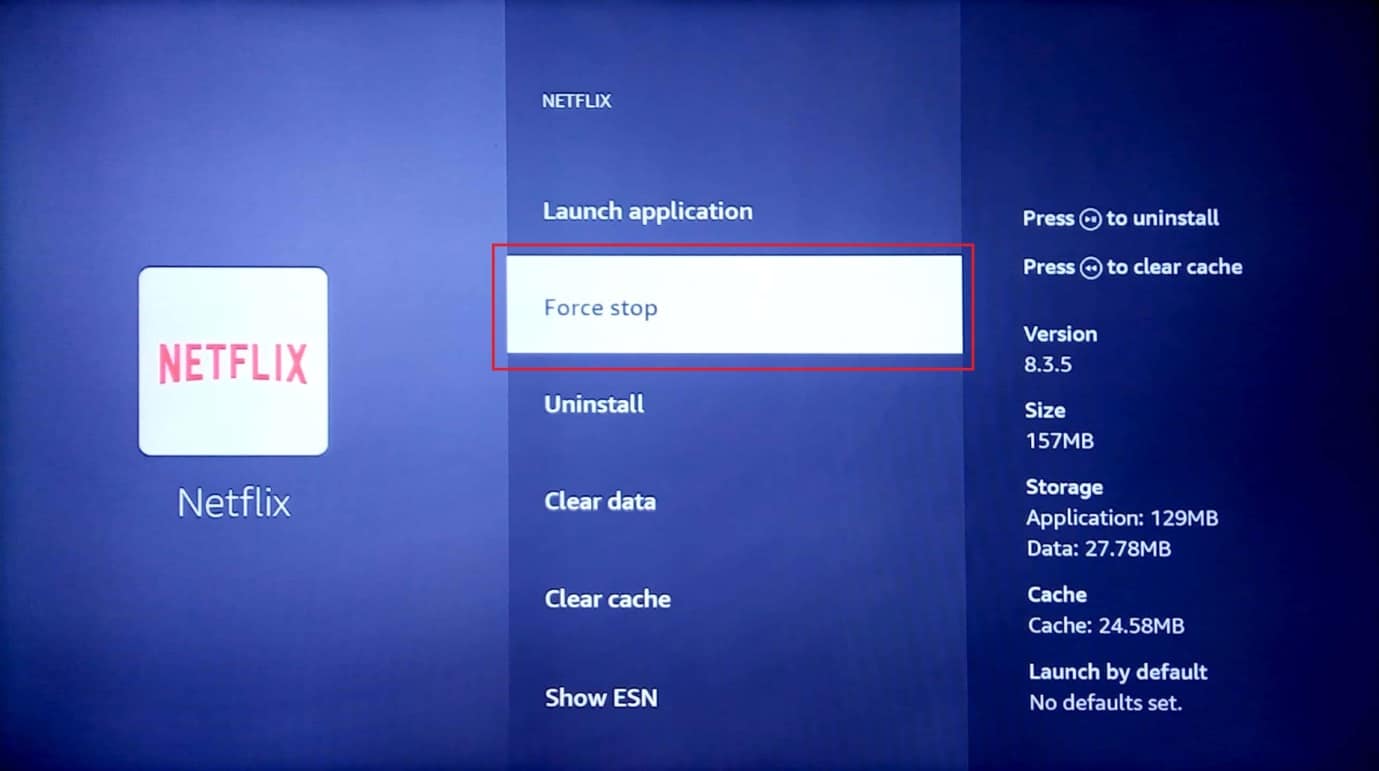
5. Επιλέξτε την επιλογή Εκκαθάριση κρυφής μνήμης για να διαγράψετε τα αποθηκευμένα δεδομένα.
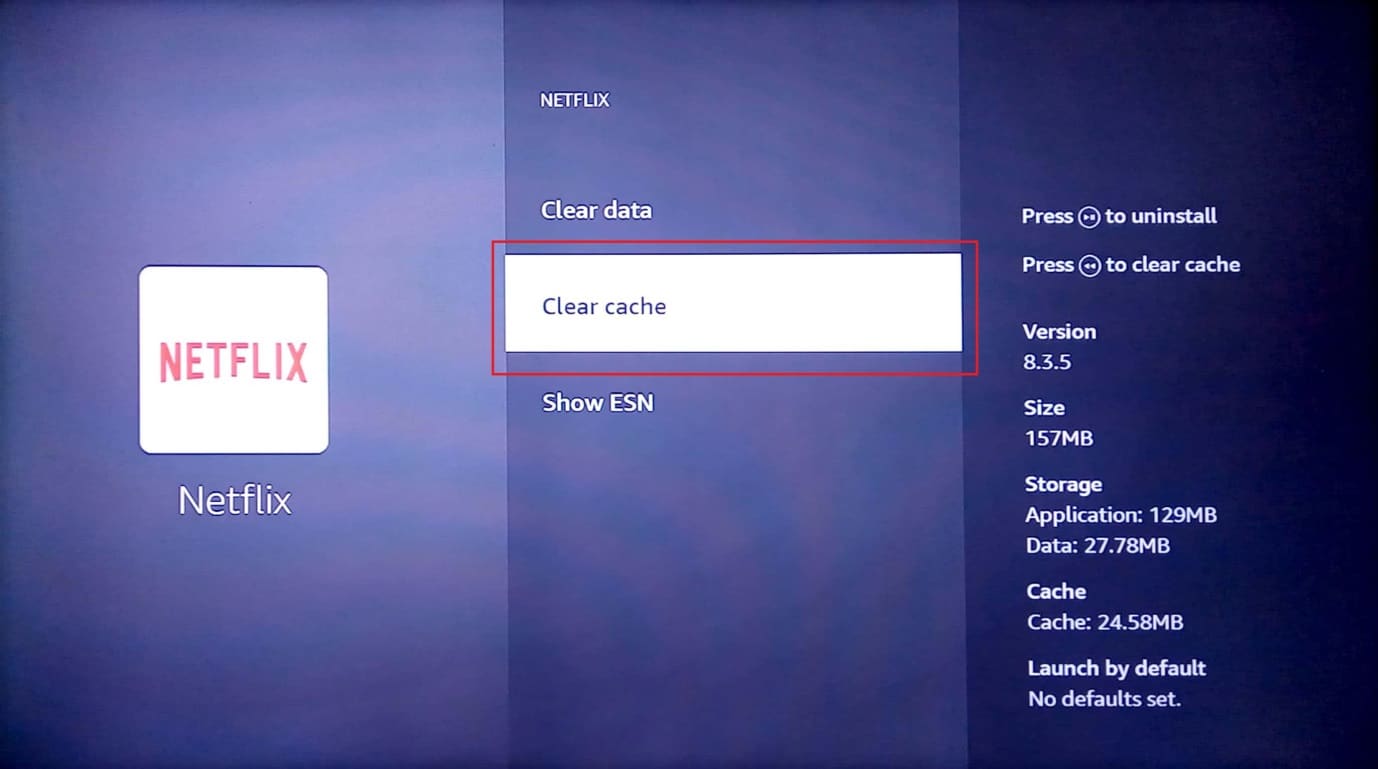
6. Επιλέξτε την επιλογή Εκκαθάριση δεδομένων για να διαγράψετε τα δεδομένα της εφαρμογής.
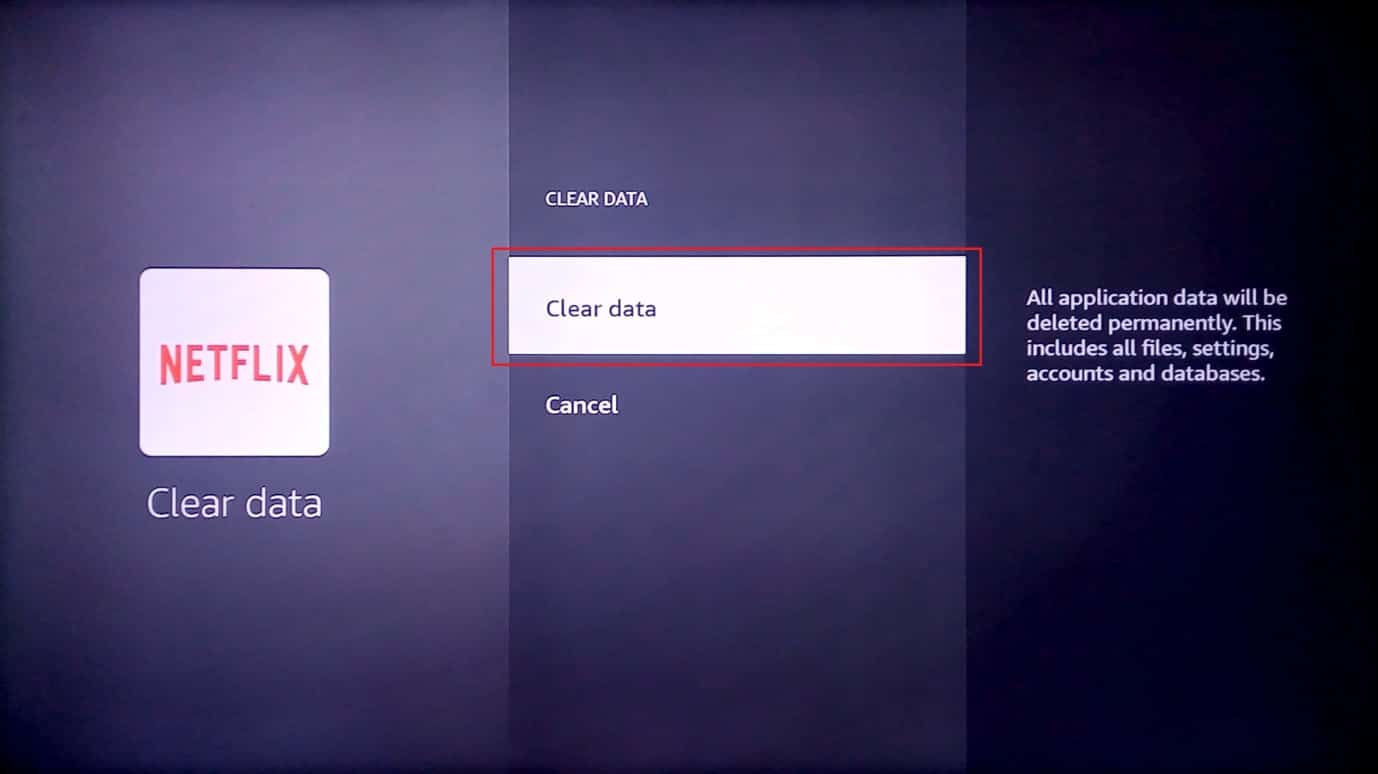
7. Επιλέξτε την επιλογή διαγραφής δεδομένων στο μήνυμα προτροπής επιβεβαίωσης.
8. Επιστρέψτε στη σελίδα πληροφοριών της εφαρμογής και επιλέξτε την επιλογή Κατάργηση εγκατάστασης.
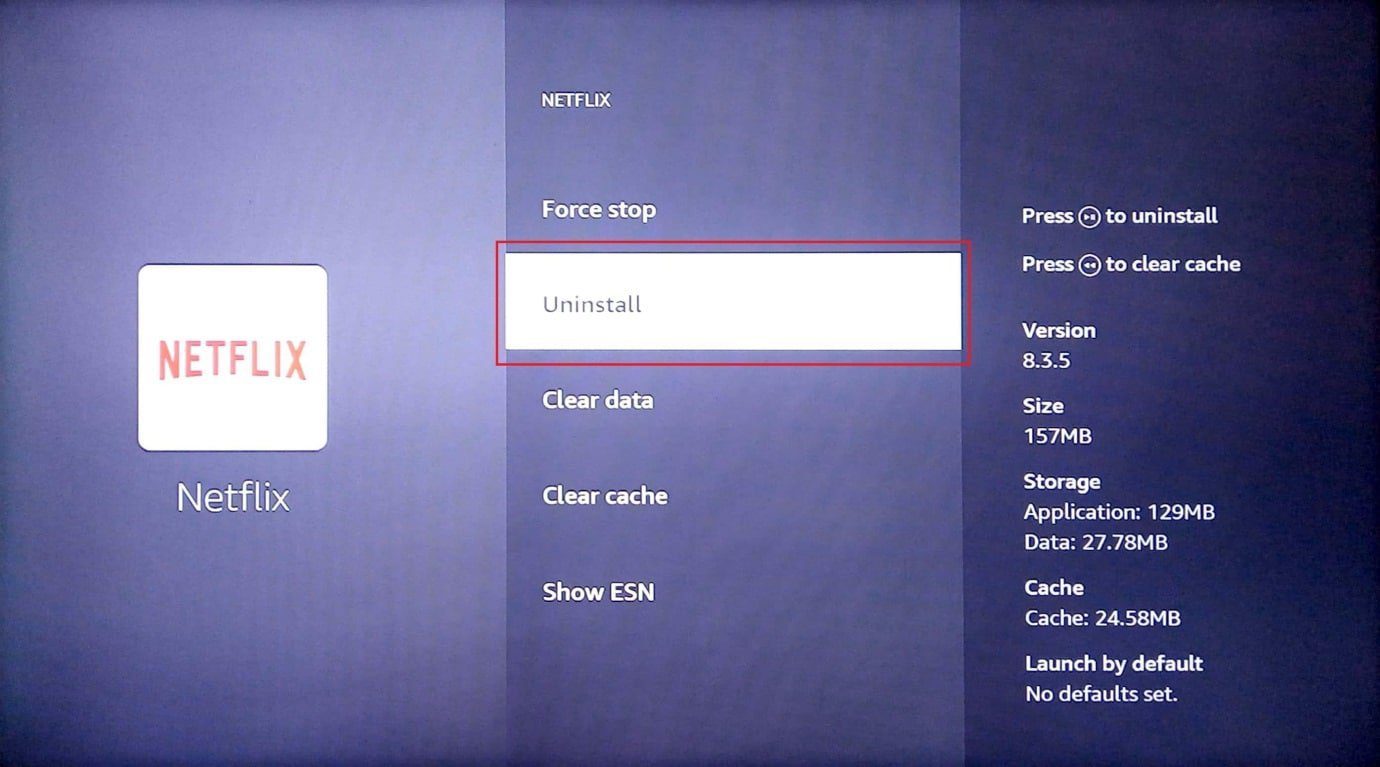
9. Επιλέξτε το κουμπί Επιβεβαίωση για να απεγκαταστήσετε πλήρως την εφαρμογή.
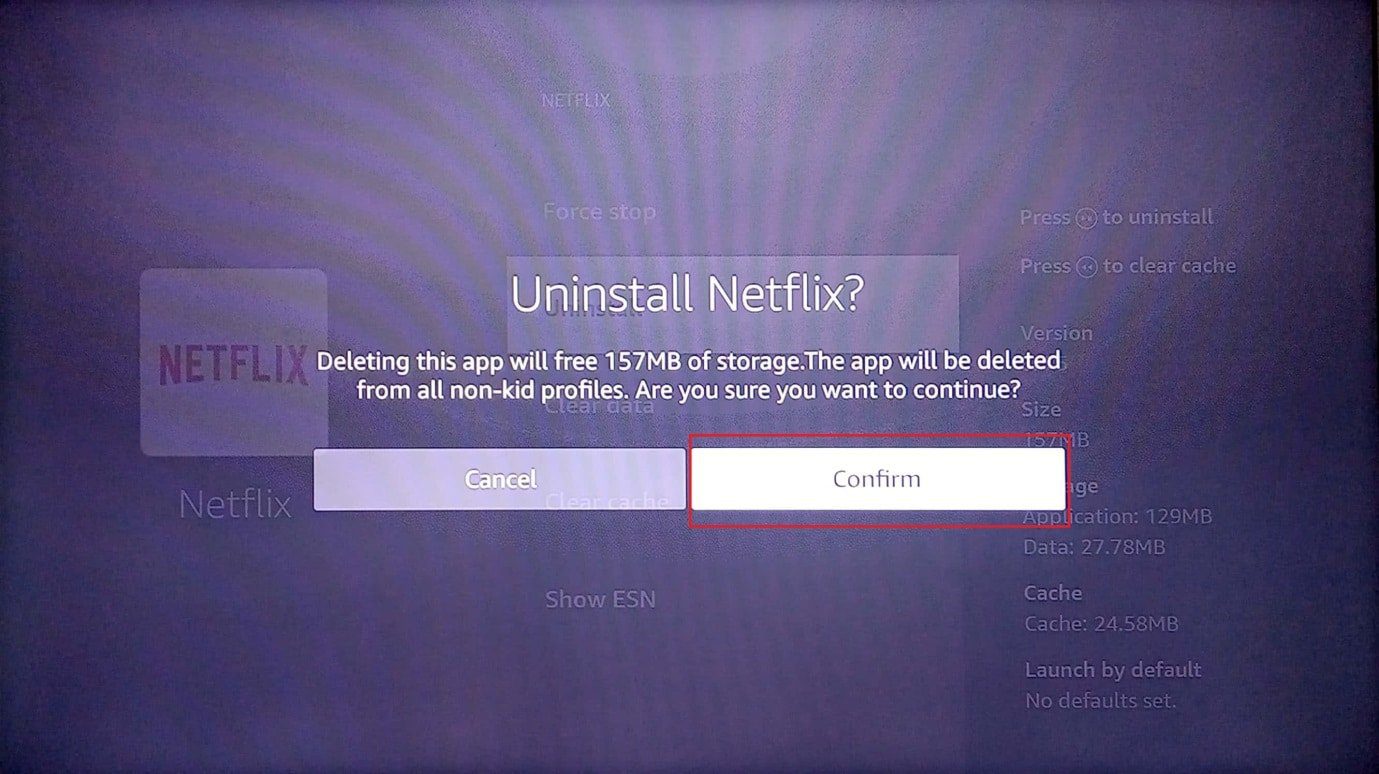
Μέθοδος 4: Μη αυτόματη αλλαγή ρυθμίσεων DNS
Εάν το DNS ή το Σύστημα Ονομάτων Τομέα του δικτύου Wi-Fi δεν έχει ρυθμιστεί σωστά, ενδέχεται να αντιμετωπίσετε το πρόβλημα με την ενημέρωση του Fire TV Stick λόγω προβλήματος με το δίκτυο Wi-Fi. Μπορείτε να δοκιμάσετε να αλλάξετε τις ρυθμίσεις DNS με μη αυτόματο τρόπο για να διορθώσετε το μήνυμα σφάλματος Δεν είναι δυνατή η ενημέρωση του Fire TV Stick 4K.
Βήμα I: Επιλέξτε διεύθυνση IP
1. Πατήστε το κουμπί μενού στο τηλεχειριστήριο Fire TV, επιλέξτε My Fire TV.
2. Επιλέξτε την επιλογή Πληροφορίες.
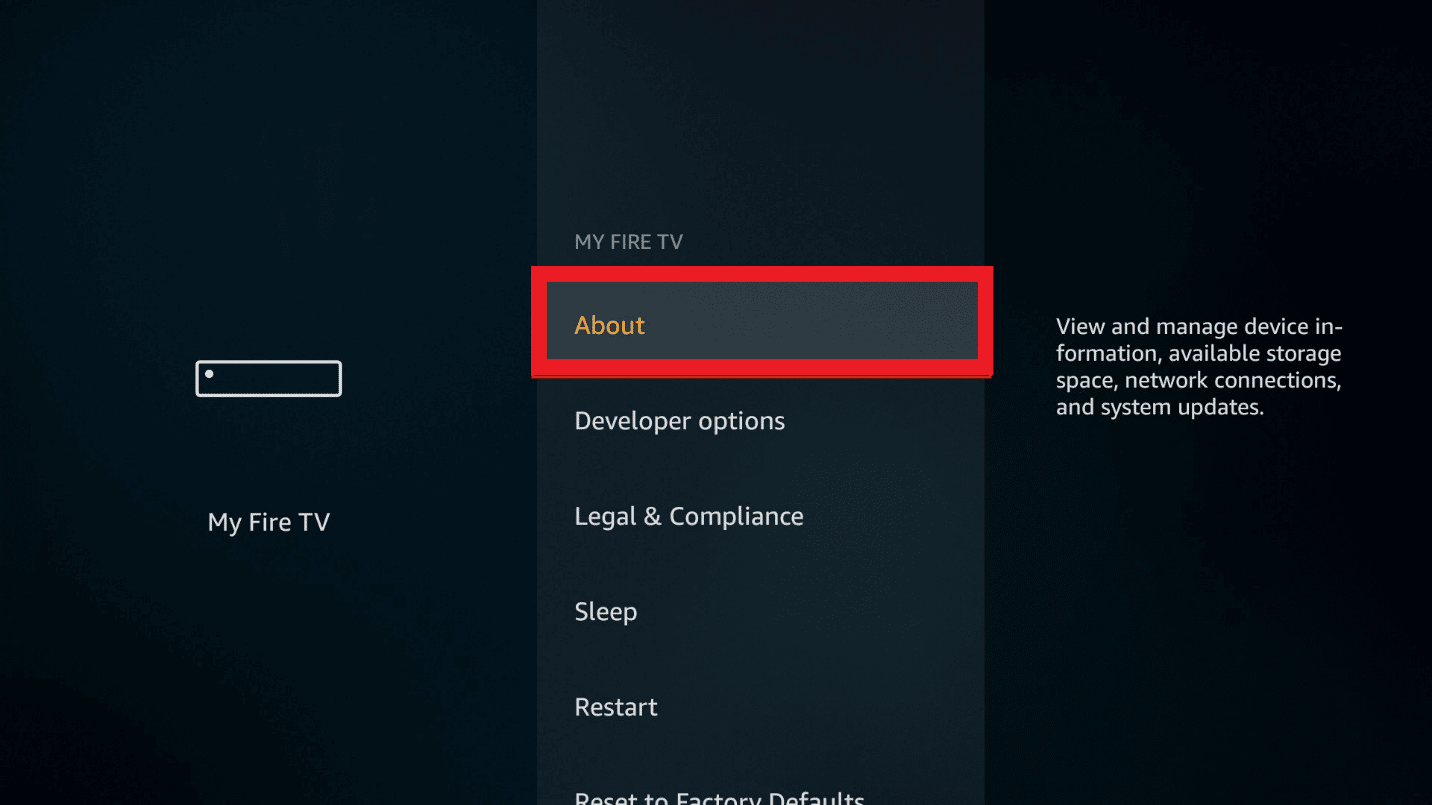
3. Επιλέξτε την καρτέλα Ρυθμίσεις IP.
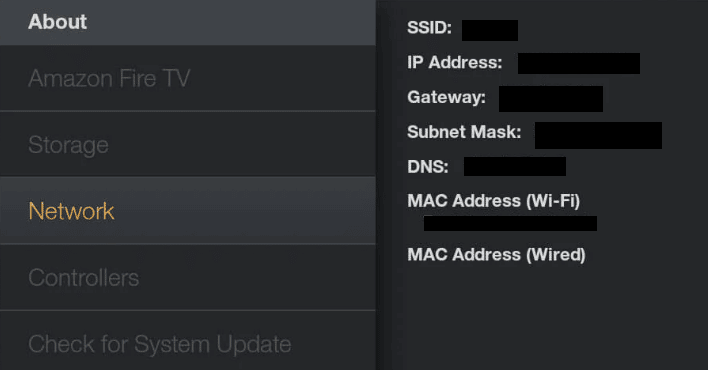
Βήμα II: Επιλέξτε Δίκτυο Wi-Fi
1. Μεταβείτε στις ρυθμίσεις και ανοίξτε τη ρύθμιση δικτύου.
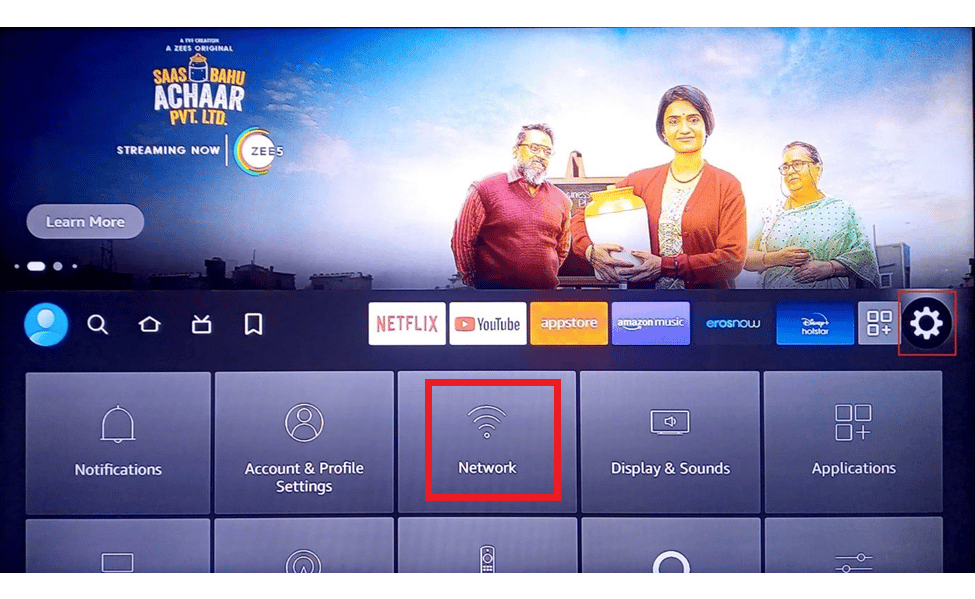
2. Εδώ, επιλέξτε την επιλογή Ξεχάστε αυτό το δίκτυο.
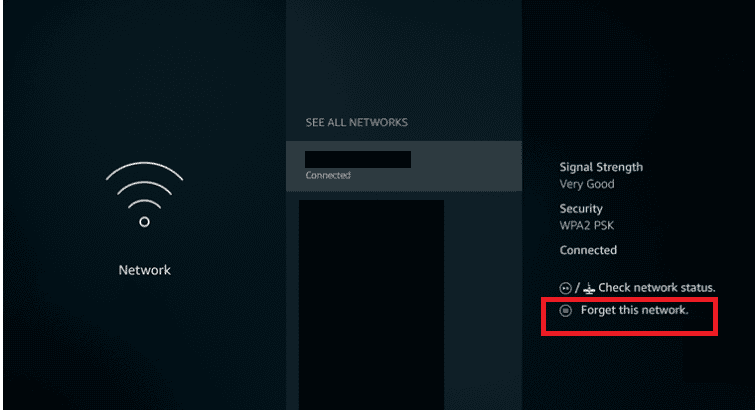
3. Στη συνέχεια, ανοίξτε ξανά τη σύνδεση, εισαγάγετε τον κωδικό πρόσβασής σας και επιλέξτε την επιλογή Για προχωρημένους.
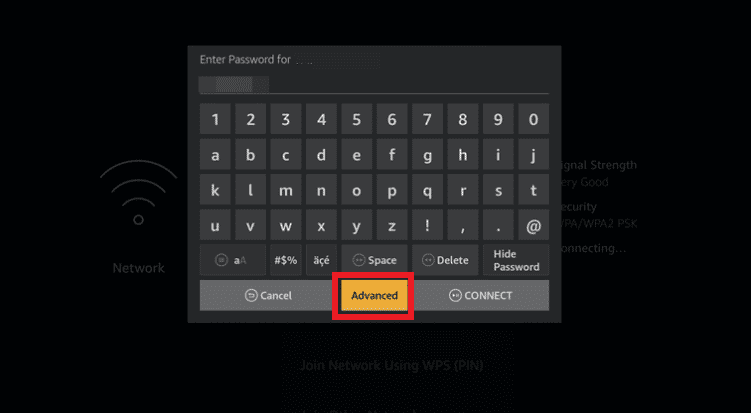
4. Εισαγάγετε τις τιμές διεύθυνσης IP και πύλης που σημειώσατε στο Βήμα 1.
5. Εισαγάγετε τις κύριες (DNS 1) και τις δευτερεύουσες (DNS 2) ρυθμίσεις DNS.
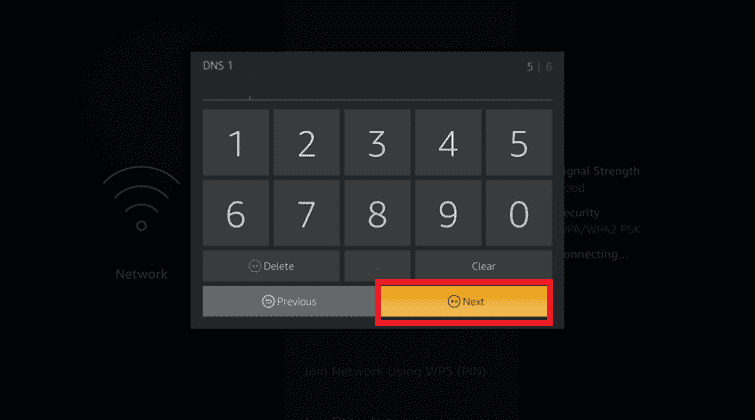
6. Επανεκκινήστε το Fire TV Stick ακολουθώντας τα βήματα που εξηγήθηκαν νωρίτερα και δοκιμάστε να εγκαταστήσετε την ενημέρωση Fire TV Stick 4K.
Μέθοδος 5: Εκτελέστε επαναφορά εργοστασιακών ρυθμίσεων
Ως τελευταία λύση για να διορθώσετε το πρόβλημα με την ενημέρωση του Fire TV Stick, μπορείτε να δοκιμάσετε να πραγματοποιήσετε επαναφορά εργοστασιακών ρυθμίσεων στο Fire TV Stick. Αυτό θα βελτιστοποιήσει την αποθήκευση του συστήματος και τις εφαρμογές στη συσκευή και θα την φέρει σε νέα κατάσταση.
1. Ανοίξτε τις Ρυθμίσεις από την αρχική οθόνη.
2. Επιλέξτε την επιλογή My Fire TV από το μενού που εμφανίζεται.
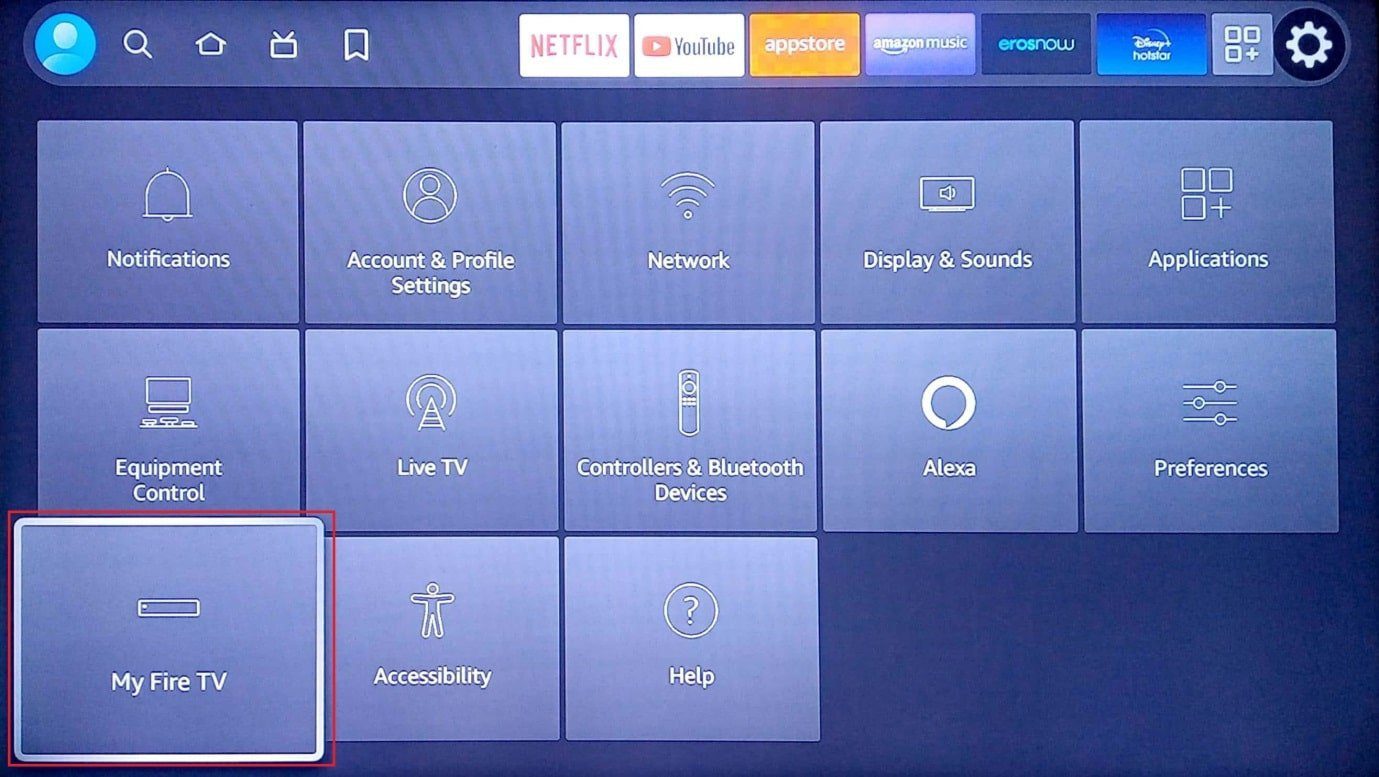
3. Επιλέξτε την καρτέλα Επαναφορά στις εργοστασιακές προεπιλογές και εισαγάγετε το PIN σύνδεσής σας εάν σας ζητηθεί.
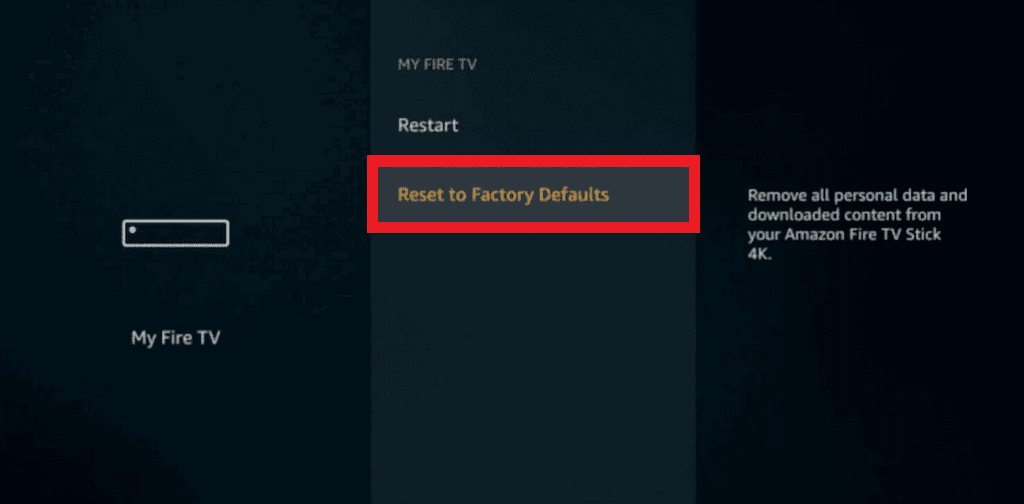
Σημείωση: Εναλλακτικά, μπορείτε να πατήσετε το κουμπί Πίσω + πλήκτρο δεξιού βέλους στο τηλεχειριστήριο Fire TV για να εισέλθετε σε αυτήν την επιλογή. Το Fire TV θα επαναφερθεί μετά τη λήξη του χρονοδιακόπτη στην οθόνη και το ζήτημα Δεν είναι δυνατή η ενημέρωση του Firestick 4K θα διαγραφεί.
4. Επιλέξτε το κουμπί Επαναφορά για να επαναφέρετε το Firmware του Fire TV.
Μέθοδος 6: Επικοινωνήστε με την Υποστήριξη Amazon Fire TV
Εάν καμία από τις μεθόδους δεν λειτουργεί για να διορθωθεί, δεν είναι δυνατή η ενημέρωση του προβλήματος Firestick 4K, μπορείτε να δοκιμάσετε να επικοινωνήσετε με το Ομάδα υποστήριξης Amazon Fire TV χρησιμοποιώντας τον σύνδεσμο που δίνεται εδώ στο προεπιλεγμένο πρόγραμμα περιήγησής σας. Μπορείς είτε:
- Ρωτήστε εάν το Fire TV Stick που χρησιμοποιείτε έχει ιστορικό επιστροφών, παρέχοντας την ημερομηνία αγοράς σας και άλλες λεπτομέρειες, ή
- Αντιμετωπίστε τους σχετικά με το ζήτημα με την ενημέρωση και αναζητήστε επαγγελματική βοήθεια.
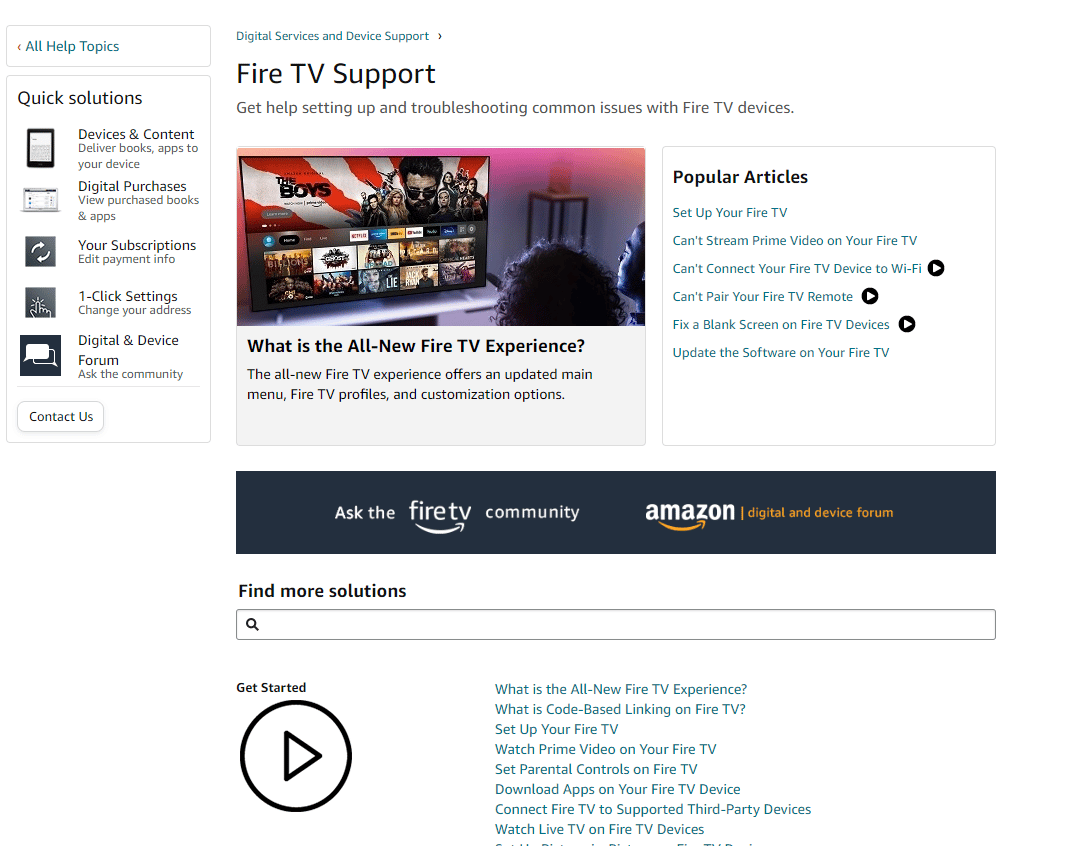
***
Σε αυτό το άρθρο, μάθατε τις μεθόδους επιδιόρθωσης που δεν είναι δυνατή η ενημέρωση του ζητήματος Fire TV Stick 4K. Παρακαλούμε ενημερώστε μας για τις προτάσεις και τις απορίες σας στην ενότητα σχολίων, ώστε να μπορέσουμε να ξεκαθαρίσουμε τις αμφιβολίες σας.

